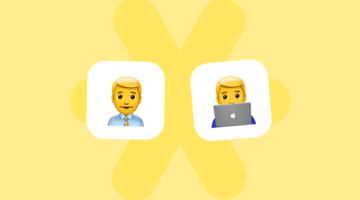Яндекс Бизнес — это сервис, который позволяет бесплатно разместить информацию об организации на Яндекс Картах и в Навигаторе, а также с минимальными усилиями запустить рекламу на площадках Яндекса. Привлекать с его помощью клиентов могут не только специалисты по маркетингу, но и предприниматели, и владельцы бизнеса — запустить здесь продвижение сможет даже человек без опыта в настройке рекламы. Показываем, как это сделать.
Как можно продвигаться в Яндекс Бизнесе:
- Создать карточку компании. Она будет показываться в поиске Яндекса, на Яндекс Картах и в Навигаторе. Это бесплатная опция.
- Запустить Приоритетное размещение карточки организации, чтобы сделать компанию заметнее на Картах и в Навигаторе.
- Подключить Рекламную подписку для карточки организации, сайта или аккаунта в соцсети. Реклама будет показываться в поисковике, в Картах и на 55 000 сайтов партнеров Рекламной сети Яндекса.
В этом материале мы расскажем обо всех вариантах и покажем, как создать профиль компании и запустить платное продвижение.
Создание карточки организации
Для бесплатного размещения компании на Яндекс Картах и в Яндекс Навигаторе необходимо создать карточку организации. Она показывается на Картах, в Навигаторе и в результатах поисковой выдачи, когда пользователь ищет релевантные компании, услуги или товары.
Карточка содержит всю основную информацию о компании и ее работе: название, вид деятельности, адрес, график, контакты для связи, отзывы и оценки от клиентов, особенности работы. Пользователь сможет позвонить телефону, указанному в профиле, построить маршрут до офлайн-точки, посмотреть фото, перейти на сайт или в соцсети, а также увидеть похожие организации.
Как правило, карточка компании отображается после рекламной выдачи с учетом области поиска. Так это выглядит в поисковике.
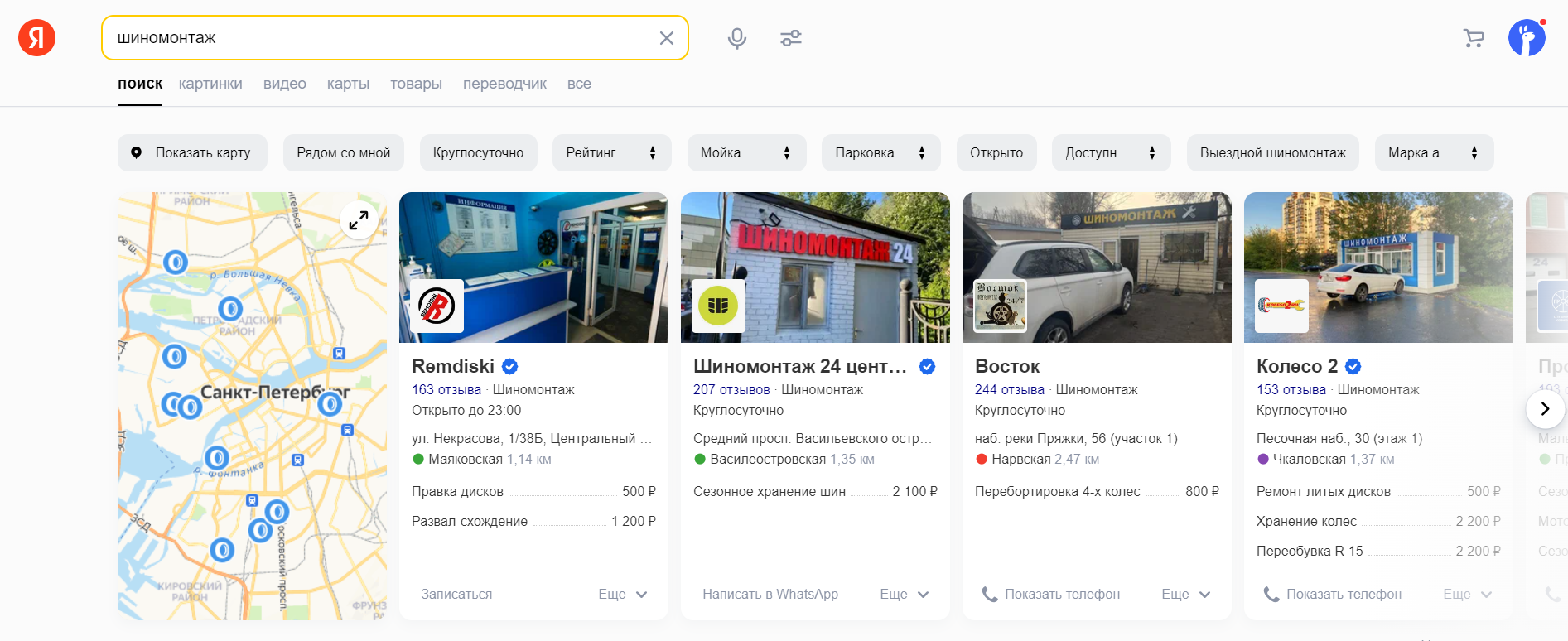
Так — на картах.
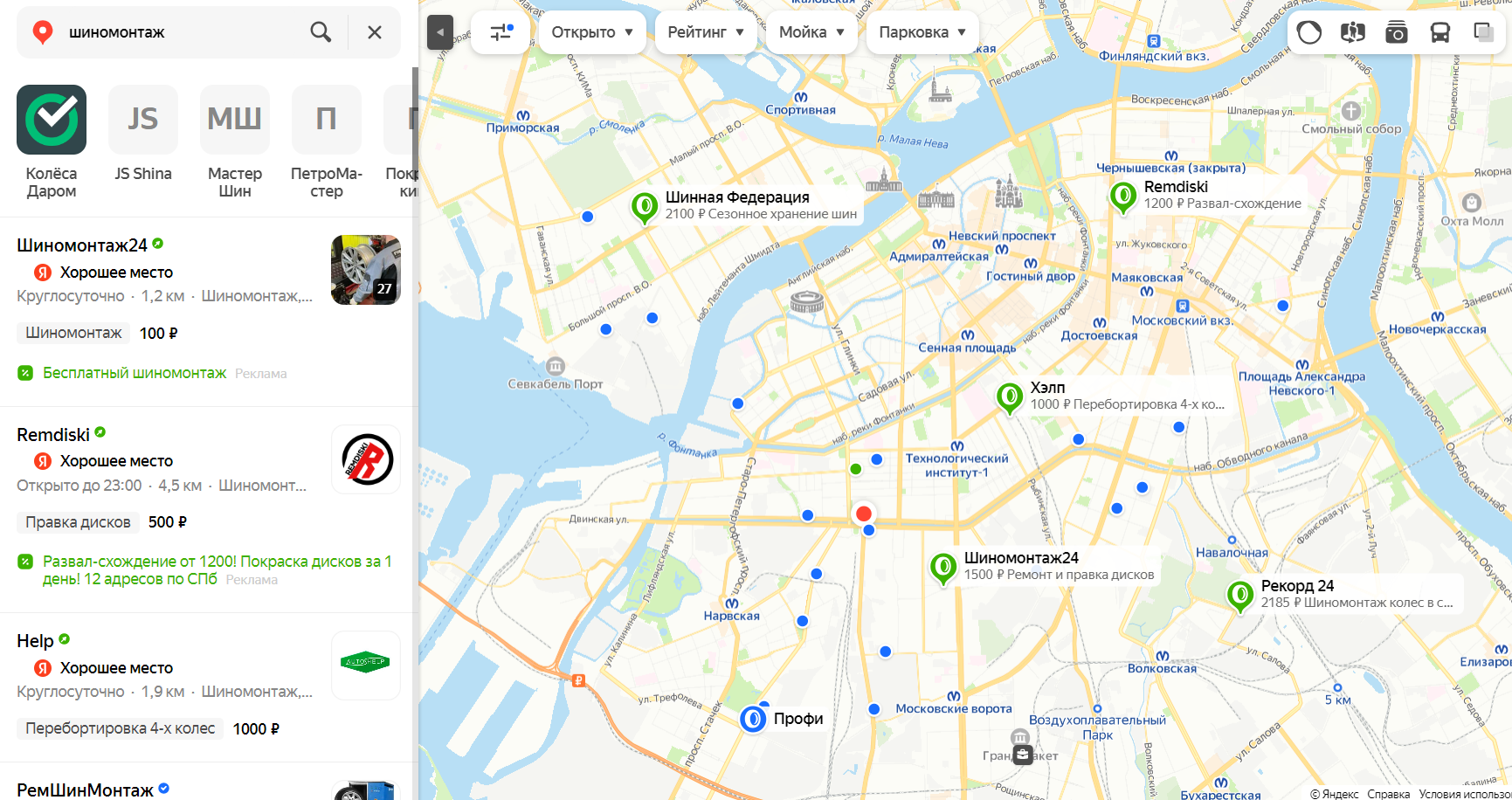
А если пользователь введет название организации, он сразу увидит именно ее карточку.
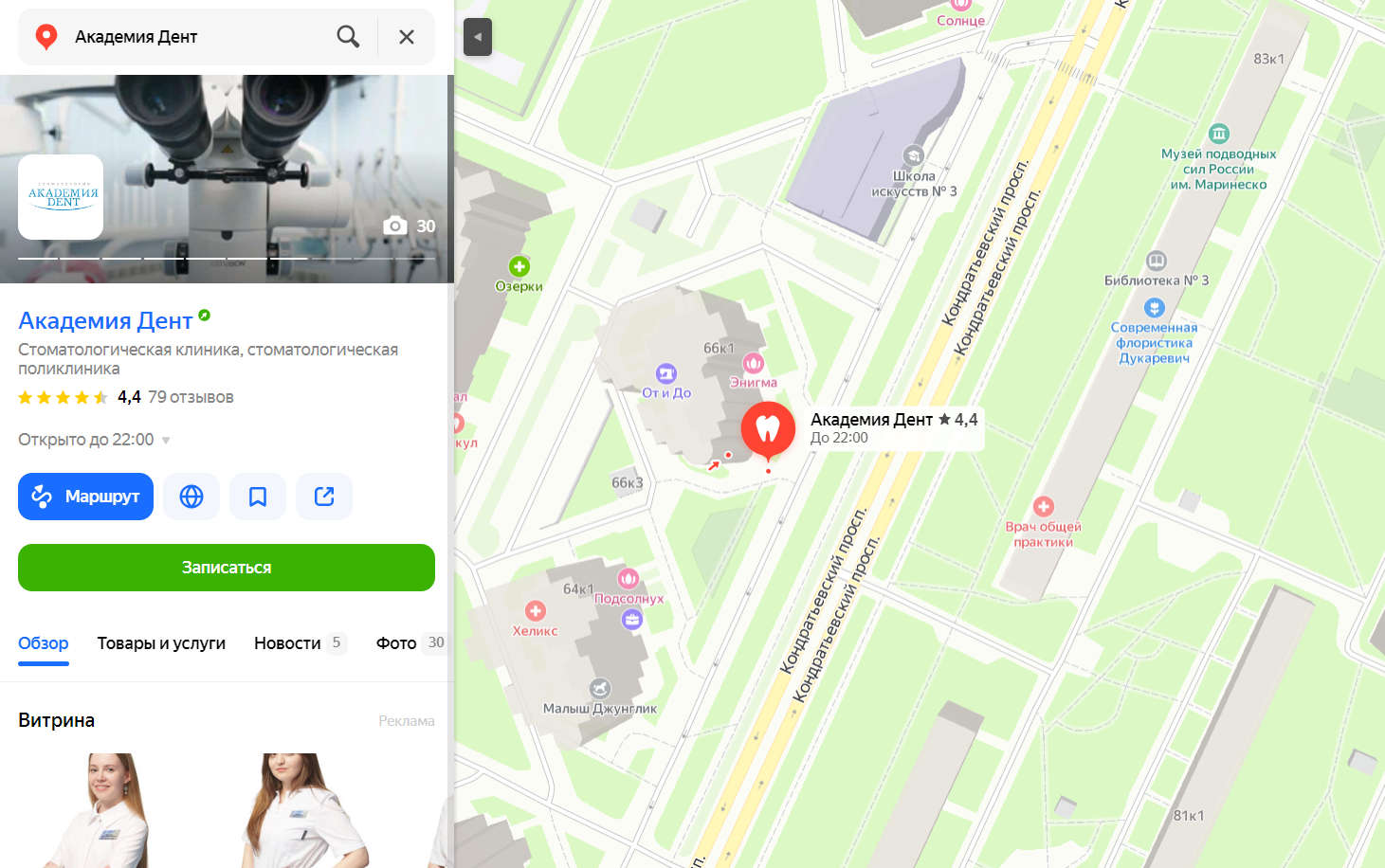
Как создать карточку организации
Зайдите на сайт Яндекс Бизнеса и нажмите кнопку «Добавить».
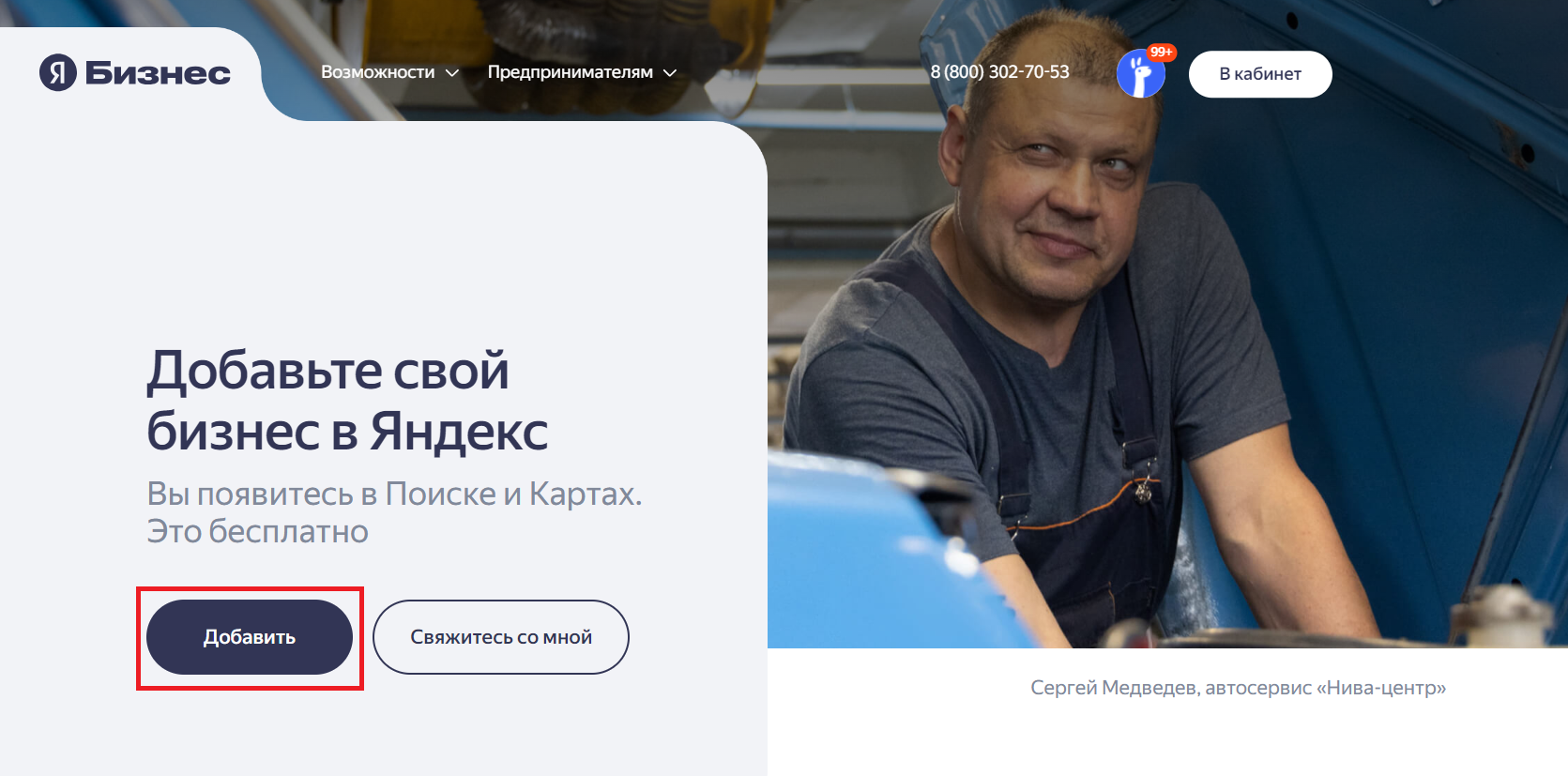
Укажите название компании.
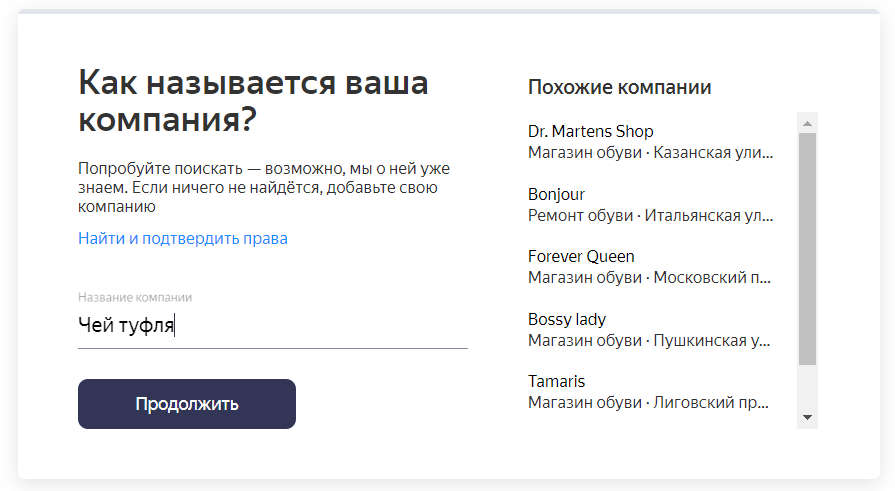
Уточните, чем занимается компания: начните вводить вид деятельности и выберите подходящий из выпадающего списка. Если в системе не окажется нужного, попробуйте переформулировать.
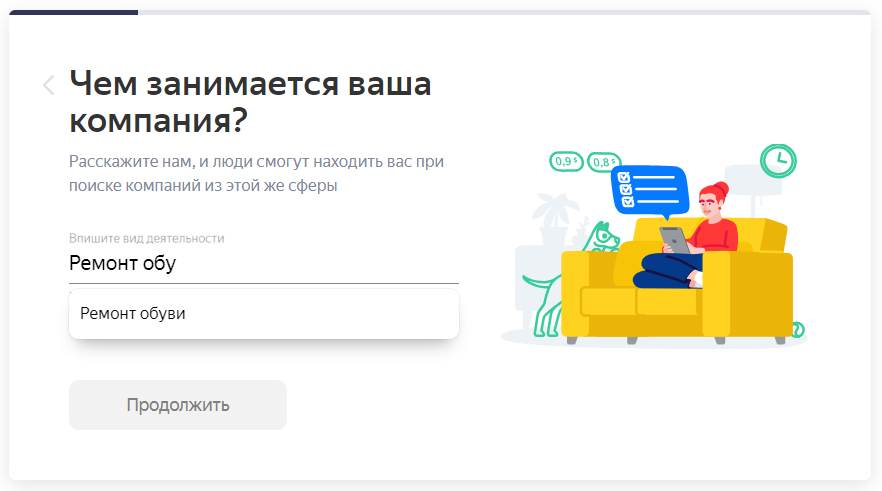
Затем укажите, есть ли у организации офлайн-точки (магазин, офис, филиал), или она полностью работает онлайн.
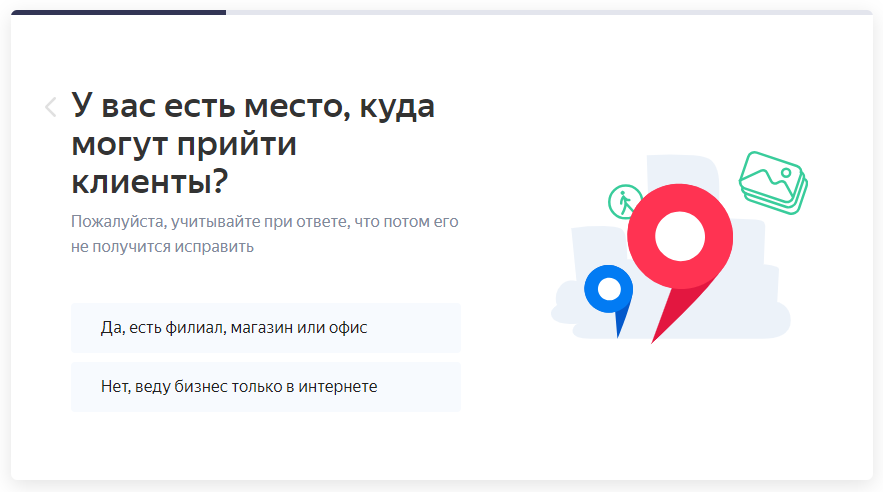
Если компания работает онлайн, уточните, в каком регионе она оказывает услуги. Если офлайн — укажите адреса офиса и филиалов.
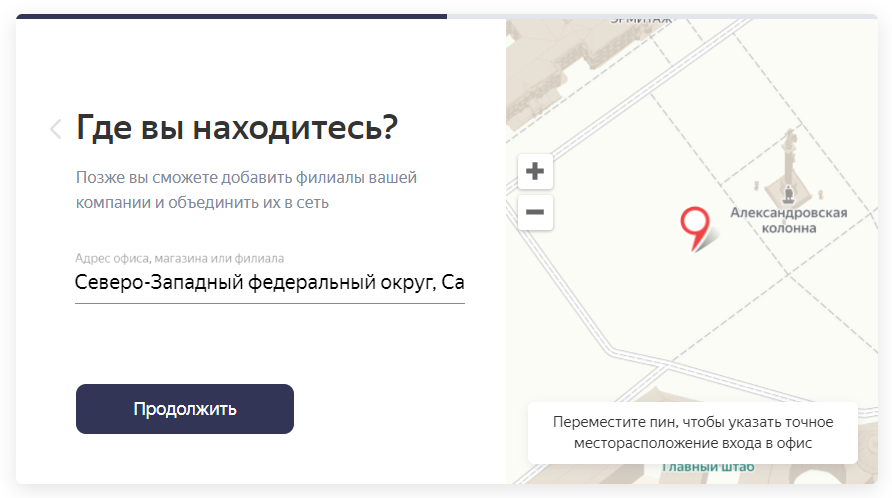
На последнем шаге расскажите, как с вами связаться: введите номер телефона, адрес сайта или добавьте ссылки на соцсети. Контакты нужно подтвердить: по смс и звонку.
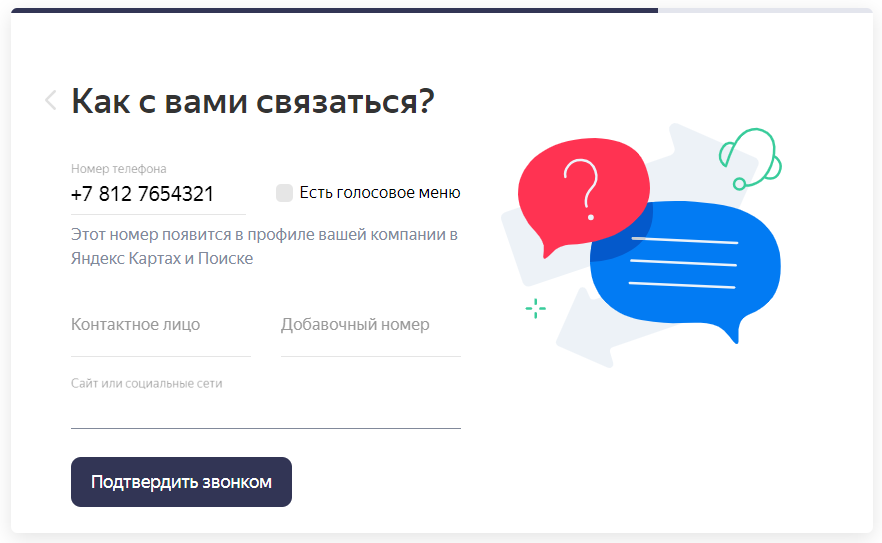
Добавьте номер телефона и адрес сайта и кликните на «Продолжить».
Заявка отправится на модерацию — она займет до двух дней. Если у компании несколько адресов, нужно будет заполнить формы и подтвердить данные для каждого филиала. Статусы поданных заявок отображаются на странице.
В ожидании модерации можно заполнить карточку в личном кабинете Яндекс Бизнеса. Если заполните профиль на 90%, получите синюю галочку — знак того, что компания существует, а информация о ней актуальна. Профили с такой галочкой вызывают у пользователей больше доверия.
Для заполнения профиля добавьте:
- Режим работы, информацию о праздниках и нерабочих днях.
- Ссылки на сайт и соцсети, а также прочие контакты. Проверьте данные, которые вы добавляли раньше и добавьте недостающие.
- Основную и вторичную рубрику. С их учетом при запуске рекламы формируется семантическое ядро и сегменты пользователей, которым будут показываться объявления.
- При необходимости — территорию оказания услуг, данные о расположении филиалов и входах, название на разных языках.
- Свойства и подробности. Отметьте здесь возможности оплатить услуги картой и купить подарочный сертификат, условия гарантии, информацию о доступной среде, нюансы посещения с животными и т. д. Система предложит вам варианты.
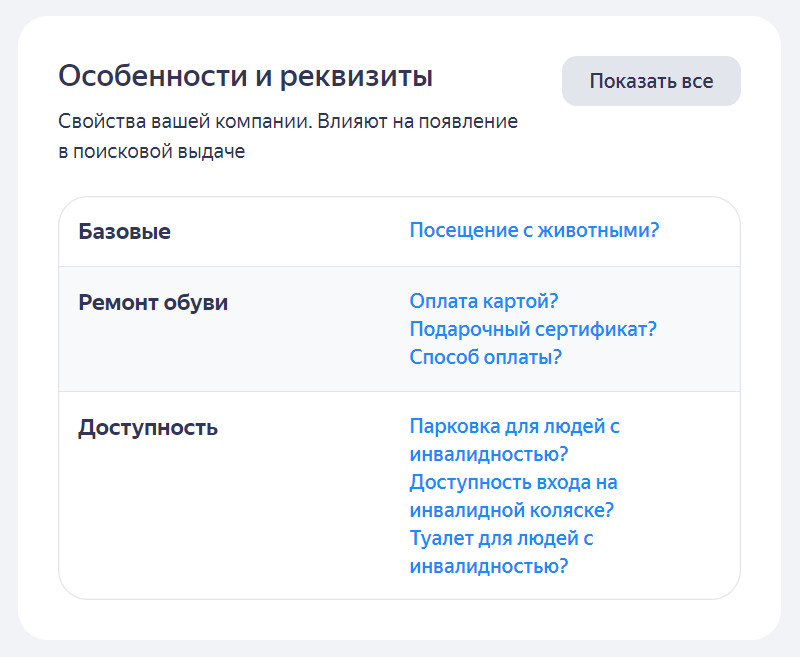
- Медиафайлы: фото и видео товаров, оборудования, интерьера филиалов и т. д. Они оформят профиль организации на поиске Яндекса и в других сервисах, повысят открываемость карточки и обеспечат определенный уровень лояльности с первого взгляда.
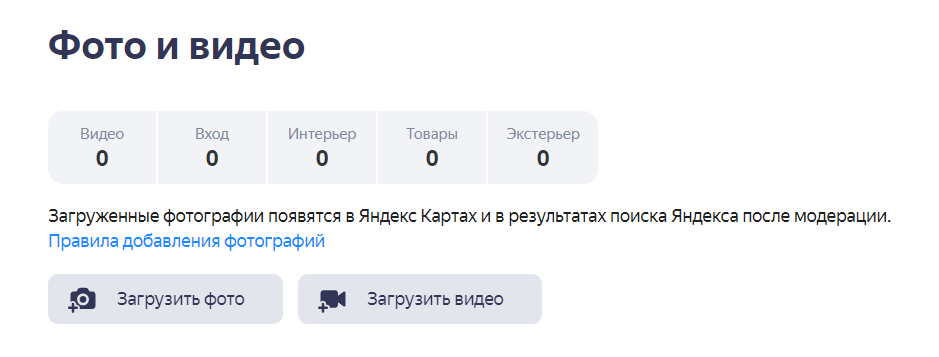
- Публикации с новостями организации. Здесь можно рассказывать об изменениях в работе компании, новинках ассортимента или меню, а также запуске акций и спецпредложений.
- Информацию о товарах и услугах. Загрузите фид в формате XLS или YML. Товары с фотографиями и ценой будут показываться в карточке, а при подключении Яндекс Еды пользователи смогут сделать заказ из карточки организации в Картах. Ко всему прочему, данные в прайс-листе определяют поисковые запросы, по которым будет отображаться профиль.
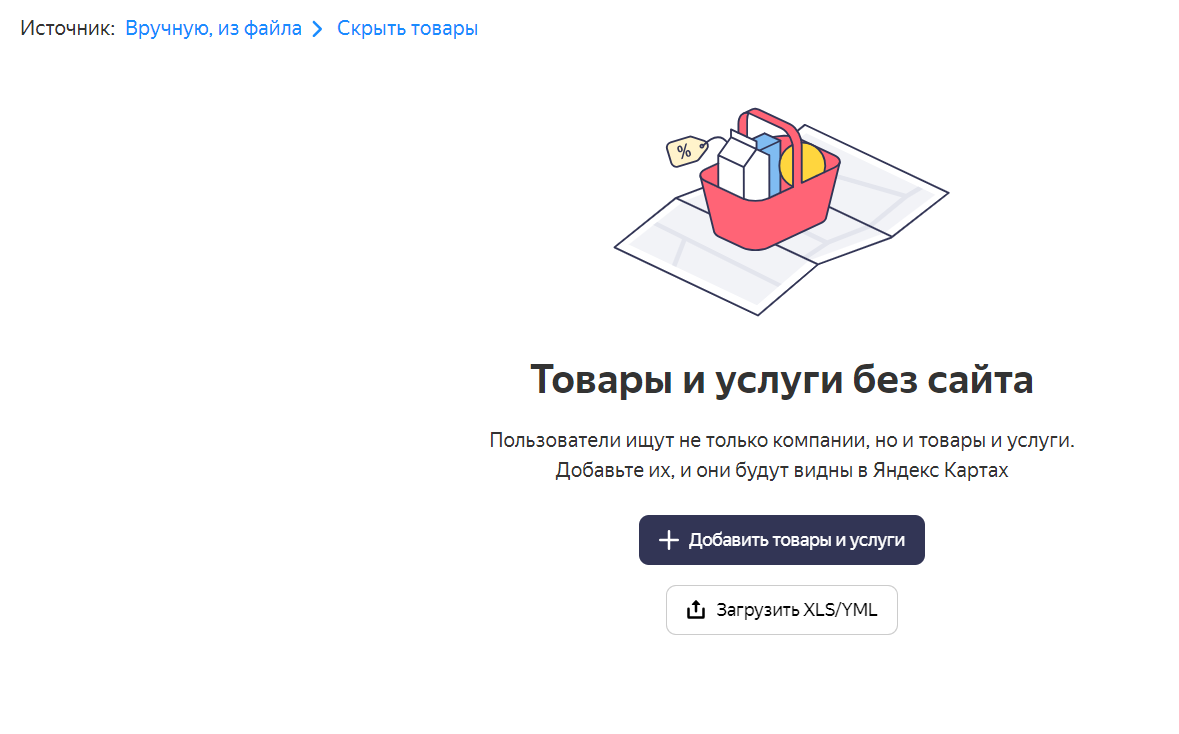
- Условия доставки.
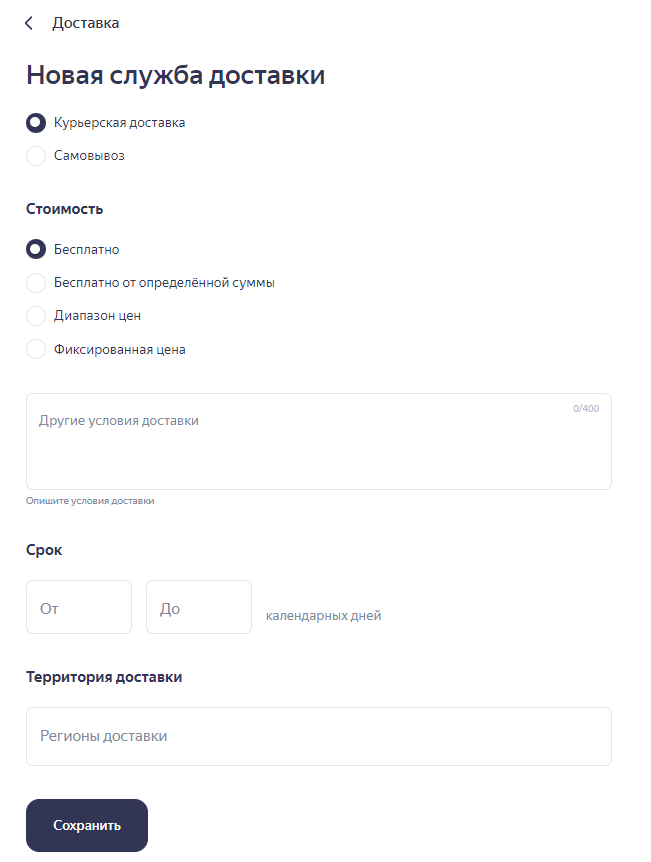
Здесь же можно скачать промо-материалы с символикой Яндекс Бизнеса…
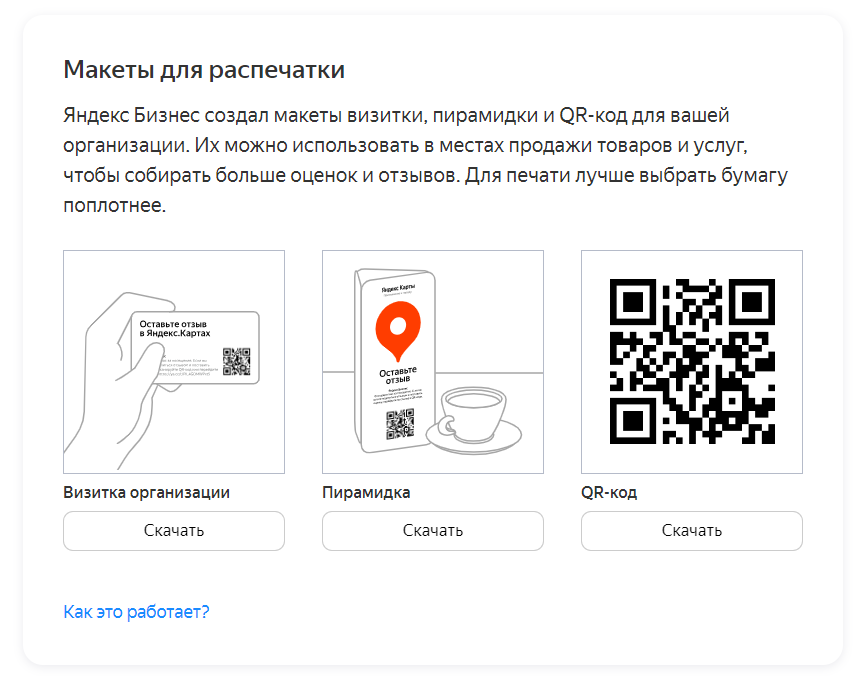
…и выгрузить фрагмент карты с координатами, чтобы разместить его у себя на сайте. Воспользуйтесь Конструктором карт, чтобы показать зоны и стоимость доставки, филиалы организации, подробный маршрут, вход в здание и другие полезные вещи.
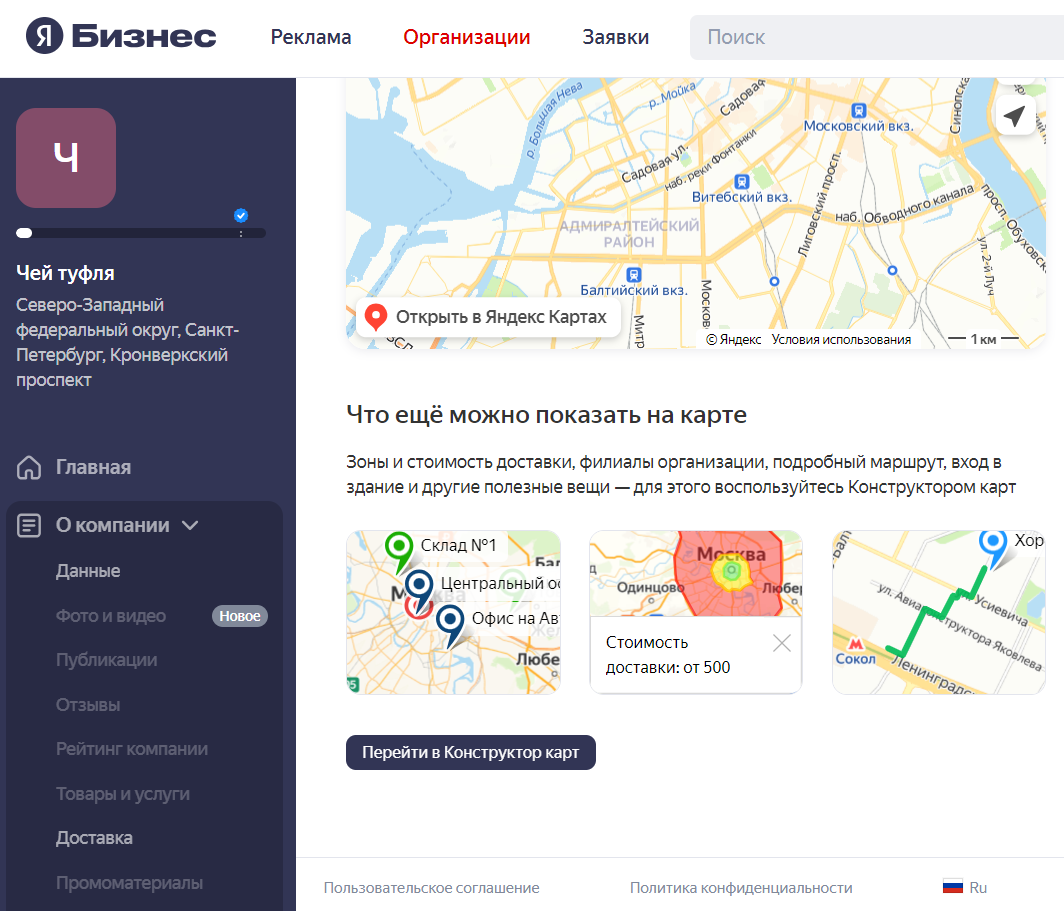
Готово! После модерации карточка компании будет отображаться в Картах, Навигаторе и поиске Яндекса, когда пользователи будут искать услуги и товары, которые предлагает организация. Профиль компании без фактического адреса будет показываться только в результатах поиска по запросам, связанным с ее деятельностью.
Приоритетное размещение в Картах и Навигаторе
Этот вид продвижения выделяет компанию в Картах и Навигаторе и дает специальные возможности:
- карточка получает заметную зеленую метку вместо стандартной синей;
- в карточке отображаются логотип, витрина товаров, специальное предложение и кнопка действия;
- филиал показывается в карточках конкурентов в блоке «Похожие места рядом».
А еще в результатах поиска Яндекс Карт организации с приоритетным размещением занимают до 10 позиций в десктопной версии и до 5 — в мобильной.
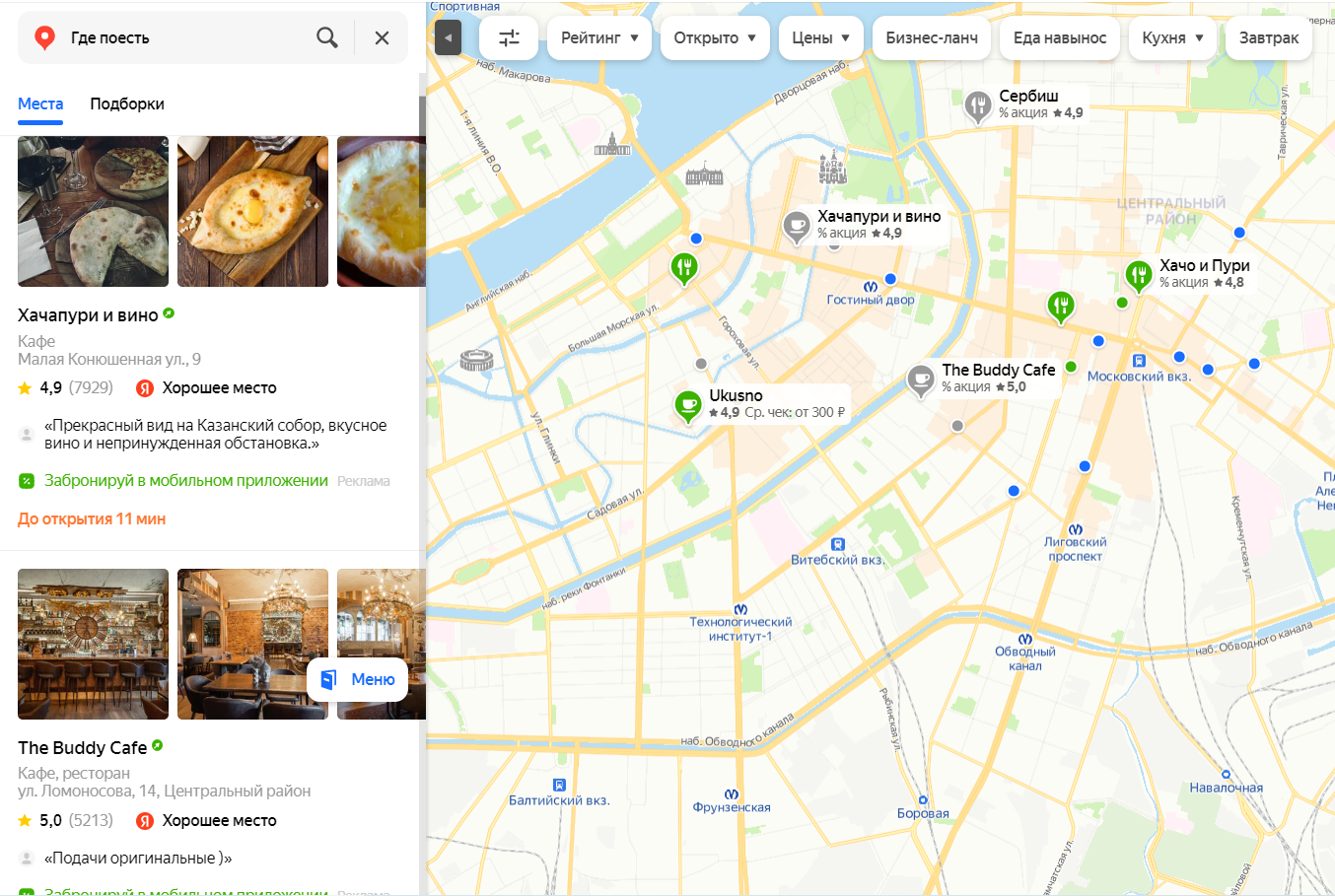
Как запустить приоритетное размещение, читайте в инструкции ниже.
Рекламная подписка от Яндекс Бизнеса
Рекламная подписка — это простой способ запустить рекламу на площадках Яндекса и Google с большой аудиторией. Специалисту по продвижению или владельцу бизнеса не придется настраивать множество сложных параметров: всё — от настройки объявлений, выбора аудитории показа до оптимизации продвижения — система берет на себя.
Инструмент формирует объявление для конкретной площадки, тестирует разные варианты размещения и оставляет наиболее эффективные места и форматы. При этом Рекламная подписка — не охватный продукт, у нее нет цели показать объявление максимальному числу пользователей. Система будет выбирать места, формат и аудиторию, которые с большей вероятностью приведут к покупке или заказу.
Объявления, запущенные с Подпиской, могут показываться:
- в Яндекс Поиске для компьютеров и мобильных устройств;
- в веб‑версии Яндекс Карт для компьютеров и мобильных устройств;
- в мобильных приложениях Яндекс Карты и Яндекс Навигатор;
- на сайтах партнеров Рекламной сети Яндекса.
Как система определяет, где показывать объявления? Сначала она тестирует все площадки и возможные форматы размещения, а затем отбирает из них только те, где она приносит лучшие результаты.
Как система определяет, кому показывать рекламу? По рубрикам — видам деятельности, которые указываются в карточке организации и настройках рекламной кампании, — а также по информации в прайс-листе. На их основе формируются сегменты целевой аудитории и семантическое ядро для показа поисковых объявлений и определения тематики сайтов. В сегменты аудиторий попадут:
- пользователи, которые совершают такие же действия, что и ваши существующие клиенты;
- те, кто ищет неподалеку товары и услуги, которые вы предлагаете;
- те, кто взаимодействовал с вашей карточкой: нажимал на акции, просматривал витрину с товарами и другие.
Как система формирует объявления? Они создаются на основе информации в карточке и загруженных вручную данных. В настройках кампании можно загрузить логотип и заголовок карточки, добавить данные об акциях, кнопку действия, текст объявления, а также разместить витрину с товарами и услугами.
Куда можно вести пользователя из объявления, запущенного с помощью Рекламной подписки?
- В профиль компании в Картах;
- на сайт или в интернет‑магазин, сайт компании;
- в сообщество ВКонтакте;
- в Telegram‑канал;
- на маркетплейс — товары с маркетплейса будут добавлены в рекламные объявления.
Рекламная подписка для карточки организации пригодится тем, кто еще не создал сайт или кому важно сократить путь пользователя до обращения: профиль компании показывает сжатую и самую важную информацию об организации, ее местоположении и предлагает взаимодействие, например, записаться на прием, позвонить, забронировать и т. д.
При запуске Рекламной подписки для сайта можно использовать готовый сайт или создать его в Яндекс Бизнесе. Это вариант поможет больше рассказать о компании и выстроить более долгосрочное взаимодействие с потенциальным клиентом.
Как настроить рекламу в Яндекс.Бизнесе
Давайте разбираться, что нужно сделать, чтобы запустить рекламу в Яндекс Бизнесе и как настроить Приоритетное размещение и подключить Рекламную подписку.
Шаг 1. Настраиваем кампанию
Для запуска Приоритетного размещения или Рекламной подписки войдите в аккаунт eLama (если у вас его нет — зарегистрируйтесь), нажмите на вкладку «Аккаунты» — кнопка «Добавить аккаунт» — нужный логотип.
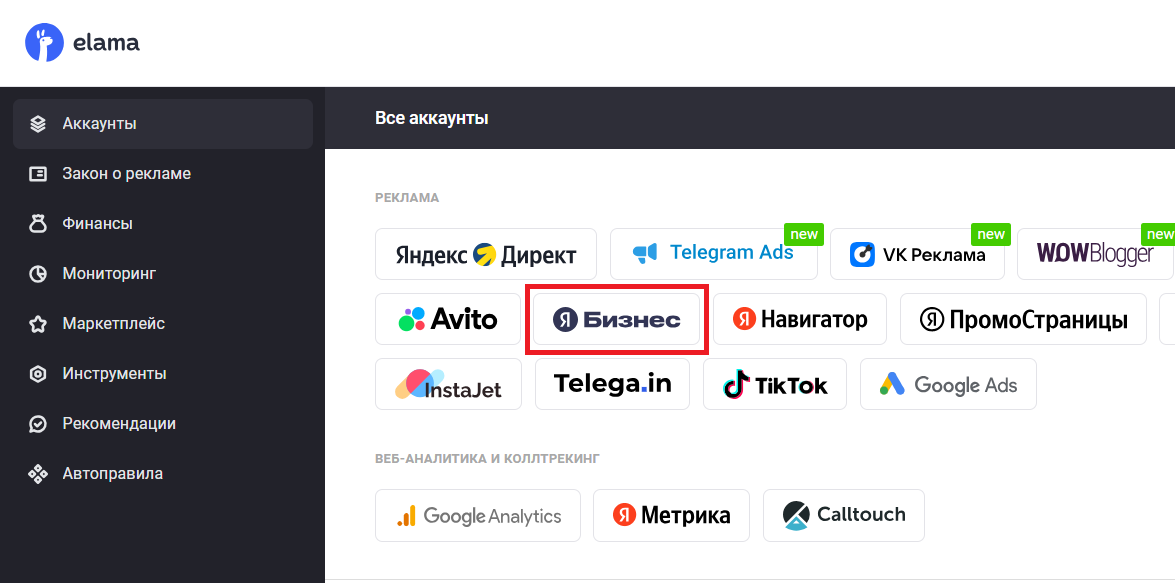
Аккаунт Бизнеса будет привязан к существующему в eLama логину Яндекс Директа. Если у вас еще нет логина Директа в eLama, он будет создан автоматически вместе с аккаунтом Яндекс Бизнеса.
Далее вы перейдете к созданию рекламной кампании. Сначала укажите, что будете рекламировать: карточку организации или сайт.
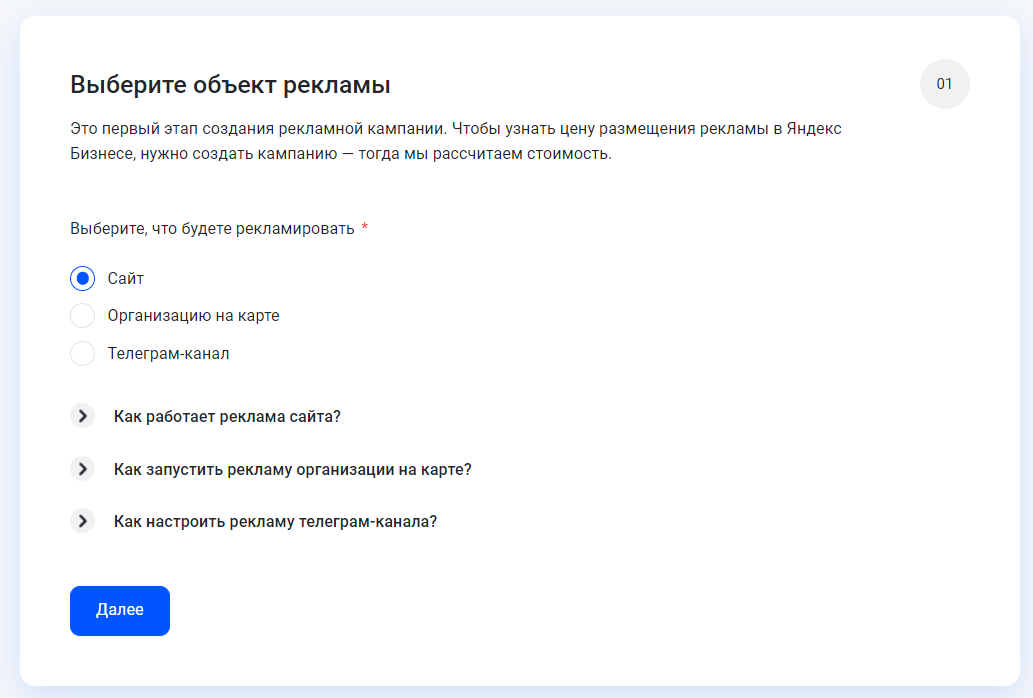
Далее настройки будут зависеть от того, что именно вы рекламируете:
Если рекламируете карточку организации
Найдите свою компанию и выберите тип размещения. При поиске организации вводите не только название организации, но и адрес — так будет проще ее найти. А если у вас сеть филиалов, адрес поможет выбрать нужную точку или офис. Если нужно продвигать несколько филиалов сети, обратитесь в Службу Заботы eLama, мы добавим другие филиалы в рекламную кампанию.
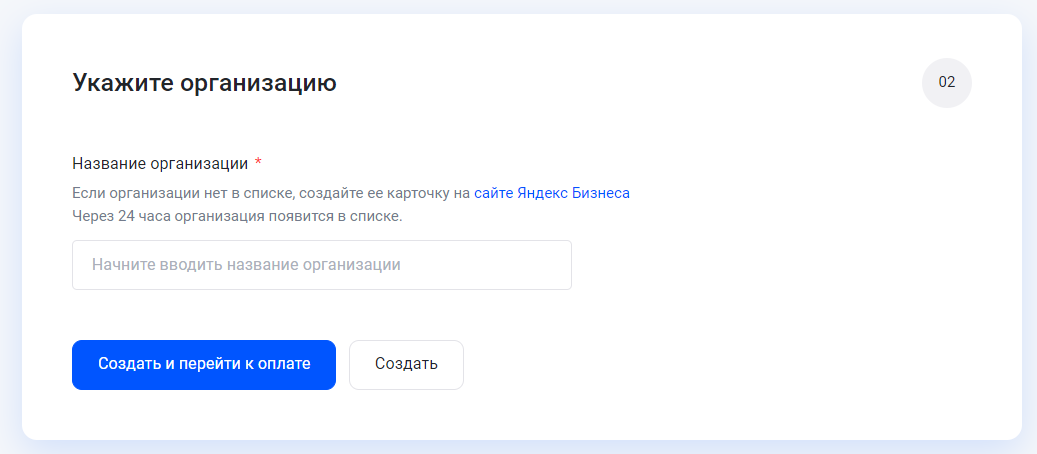
Если рекламируете сайт
Добавьте адрес сайта или профиля в соцсетях и организацию. Адрес сайта должен начинаться с http:// или https://. Когда вы добавите адрес сайта, система подберет соответствующую ему организацию.
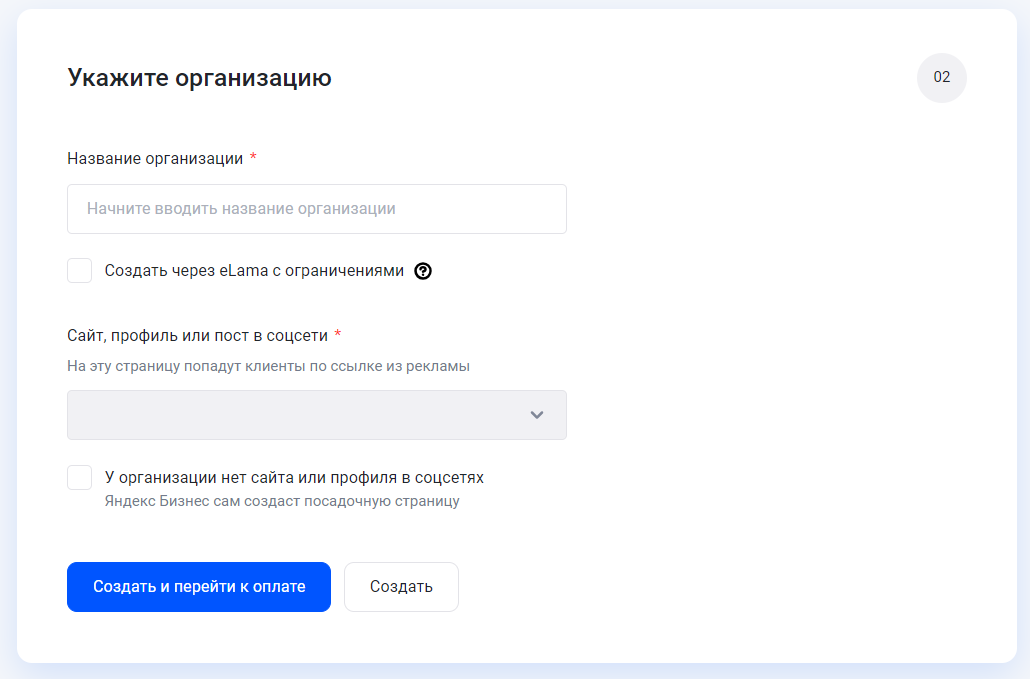
Если рекламируете Telegram-канал
Дайте ссылку на канал, укажите название и телефон организации, добавьте до трех отраслей и уточните регион показа рекламы.
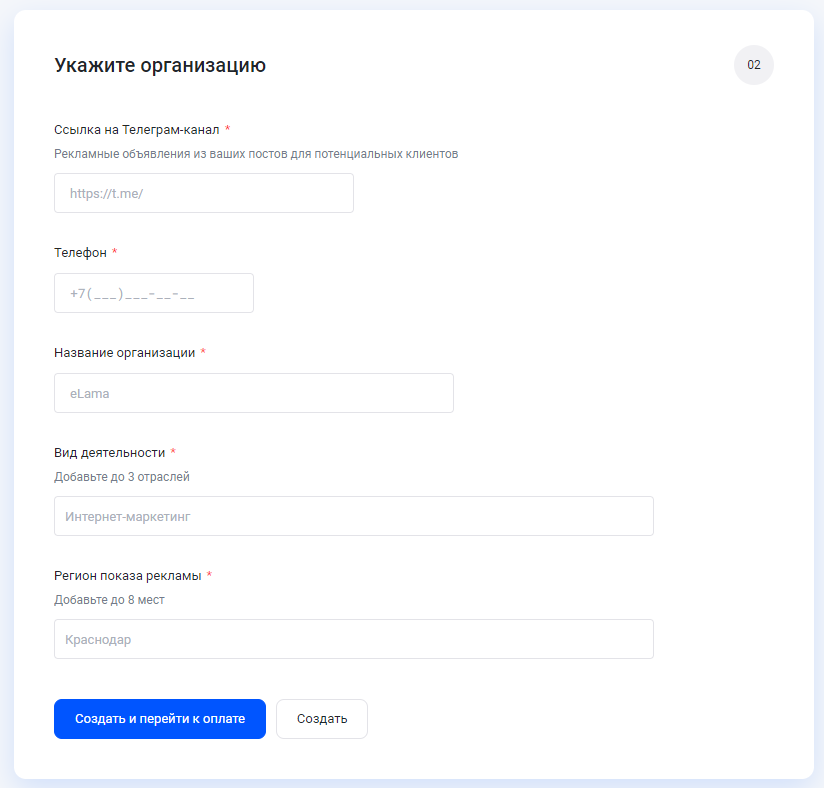
Кампания почти создана, нажимаем кнопку «Создать и перейти к оплате». Далее нужно дать доступ логину, созданному в eLama для Яндекс Бизнеса, добавить в кампанию рекламные материалы, оплатить и запустить размещение.
Шаг 2. Открываем доступ к карточке организации
В Яндекс.Бизнесе заходим в профиль компании, во вкладку «Доступы», и настраиваем доступ уровня «Представителя» для логина, который был создан в eLama для аккаунта Яндекс Бизнеса. Чтобы узнать логин, вернитесь на вкладку «Аккаунты» в кабинете eLama.
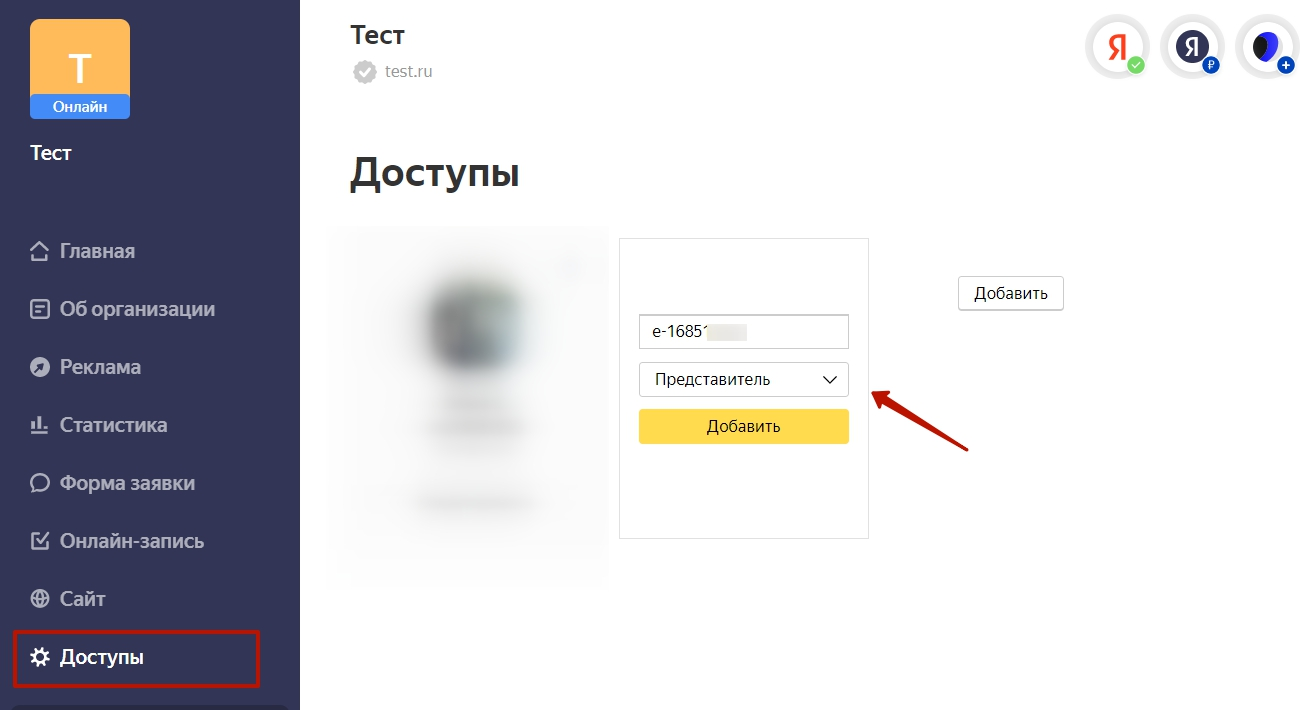
Обратите внимание, что вкладка «Доступы» будет доступна только для логина с правами владельца. Если у вас ее нет, свяжитесь с владельцем карточки и попросите добавить доступ или напишите на milo@elama.ru — Служба Заботы предложит варианты восстановления доступа к карточке.
Шаг 3. Добавляем рекламные материалы
Перед запуском кампании в нее стоит добавить рекламные материалы. С ними кампания будет эффективнее. При этом рекламные материалы важно и нужно менять в процессе работы кампании. Обновление изображений, текстов и акций повышает результаты продвижения.
Чтобы сделать это, нужно перейти в рекламный аккаунт Яндекс Бизнеса, созданный для вас в eLama. На уровне кампаний в аккаунте eLama нажмите на название нужной кампании.
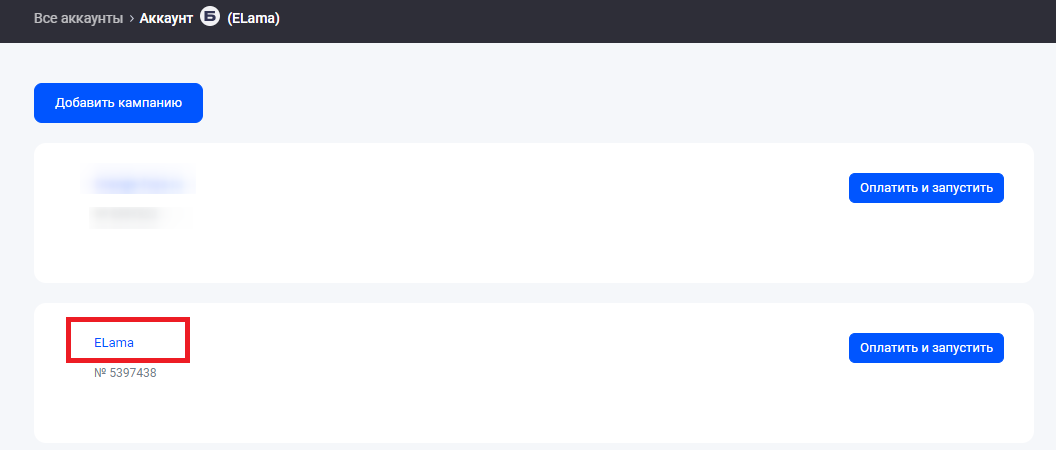
Откроется окно с доступами — логином и паролем — в аккаунт Яндекс Бизнеса. Пароль временный, при первом входе система попросит поменять его на постоянный. Но если вы раньше заходили под этим логином в Директ, используйте пароль, который вы указали вместо временного при первом входе.
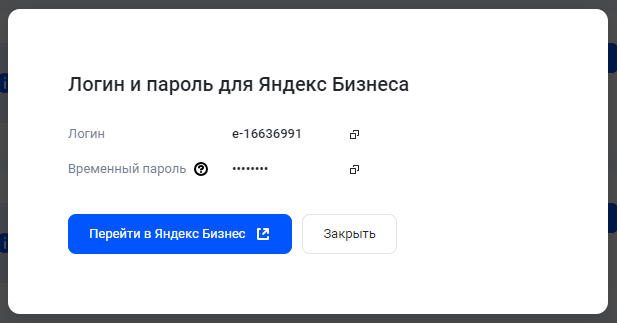
На соседней вкладке браузера авторизуйтесь в Яндексе с логином и паролем, прежде чем нажать на кнопку «Перейти в Яндекс Бизнес». После клика на кнопку вы окажетесь на странице рекламной кампании. Настройки и рекламные материалы будут отличаться в зависимости от того, что именно вы рекламируете:
Если рекламируете карточку организации
Перейдите на вкладку «Рекламные материалы».
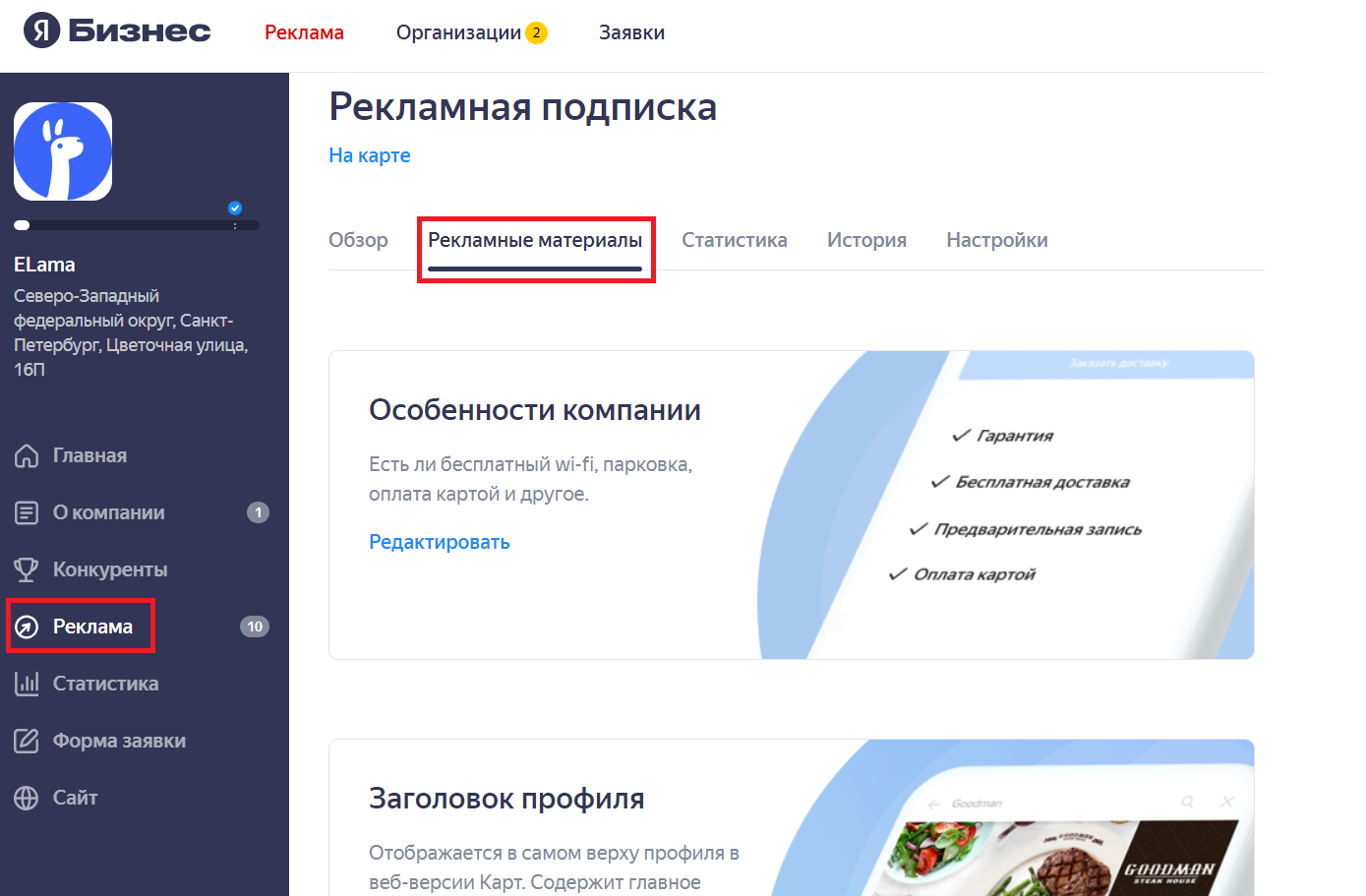
Здесь можно добавить:
- Преимущества компании — коротко, списком.
- Заголовок карточки. Включает сам заголовок — название организации, главное изображение карточки и логотип. Вы можете добавить несколько таких блоков. Система выберет тот, что будет эффективнее.
- Акцию — актуальные спецпредложения компании.
- Кнопку действия. Она отображается в верхней части карточки. Пользователь после клика перейдет по ссылке. Это актуально, если вы предоставляете запись на какие-либо услуги.
- Витрину товаров и услуг. Можно разместить популярные товары и услуги с фото, ценой и описанием. Это поможет привлечь внимание пользователя и показать ему ассортимент или меню.
- Текстовое объявление. Содержит заголовок и описание. Опишите ваше предложение для пользователя.
- Подменный номер. Включите его, чтобы анализировать эффективность размещения по звонкам.
- Галерея. Изображение товаров, услуг или интерьера вашего заведения.
- Партнерские ссылки. Отображаются у организаций, работающих с партнерами Яндекс Карт (Яндекс Еда, YCLIENTS, DocDoc). При включении ссылок в карточке появляются ссылки на онлайн-бронирование, запись или заказ через партнеров.
Если рекламируете сайт
Нужно не только добавить рекламные материалы, но и заполнить анкету компании.
Добавьте название и до пяти видов деятельности. Они определяют семантическое ядро и сегменты пользователей, которые увидят рекламу. Поэтому чем точнее будут виды деятельности и чем подробнее вы опишете, что делает компания, тем релевантнее получится реклама.
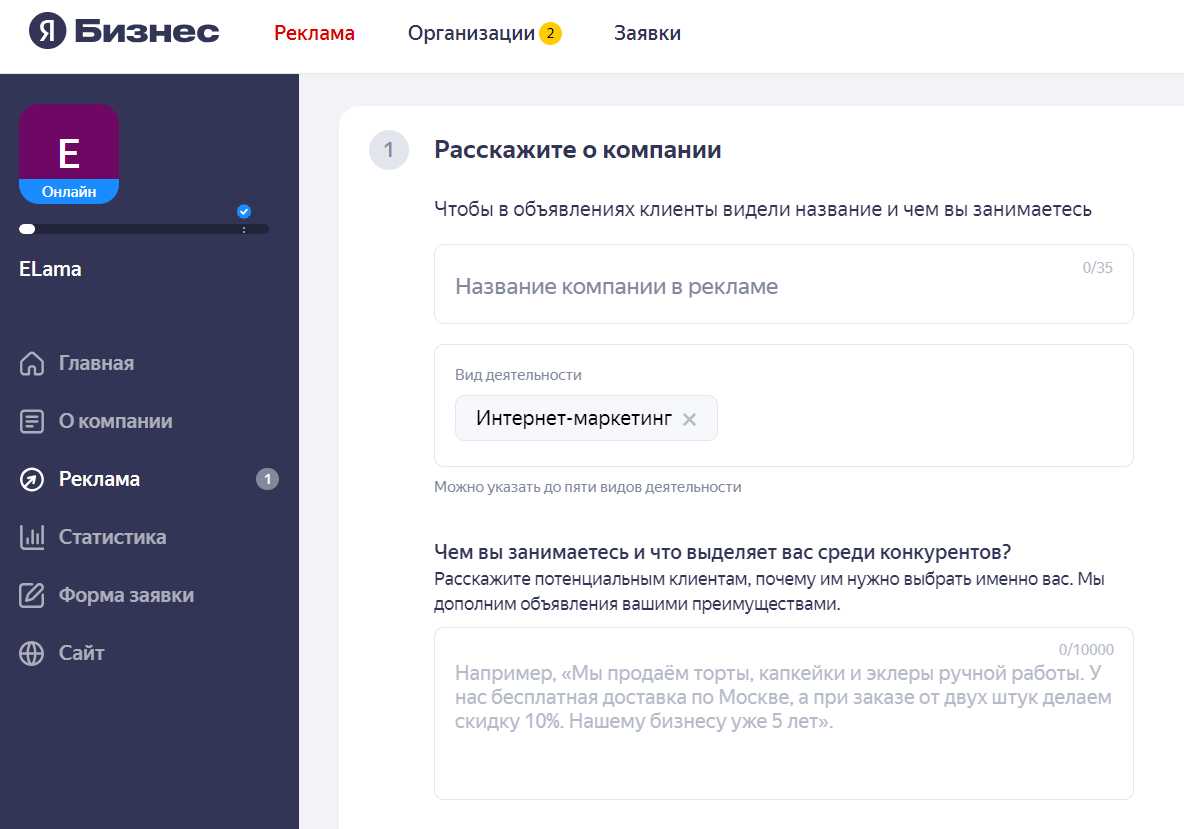
Далее отметьте услуги, которые оказывает бизнес, категорию клиентов, которых вы хотите привлекать, условия работы и то, что отличает компанию от конкурентов. Список услуг и параметров соответствует выбранным ранее видам деятельности.
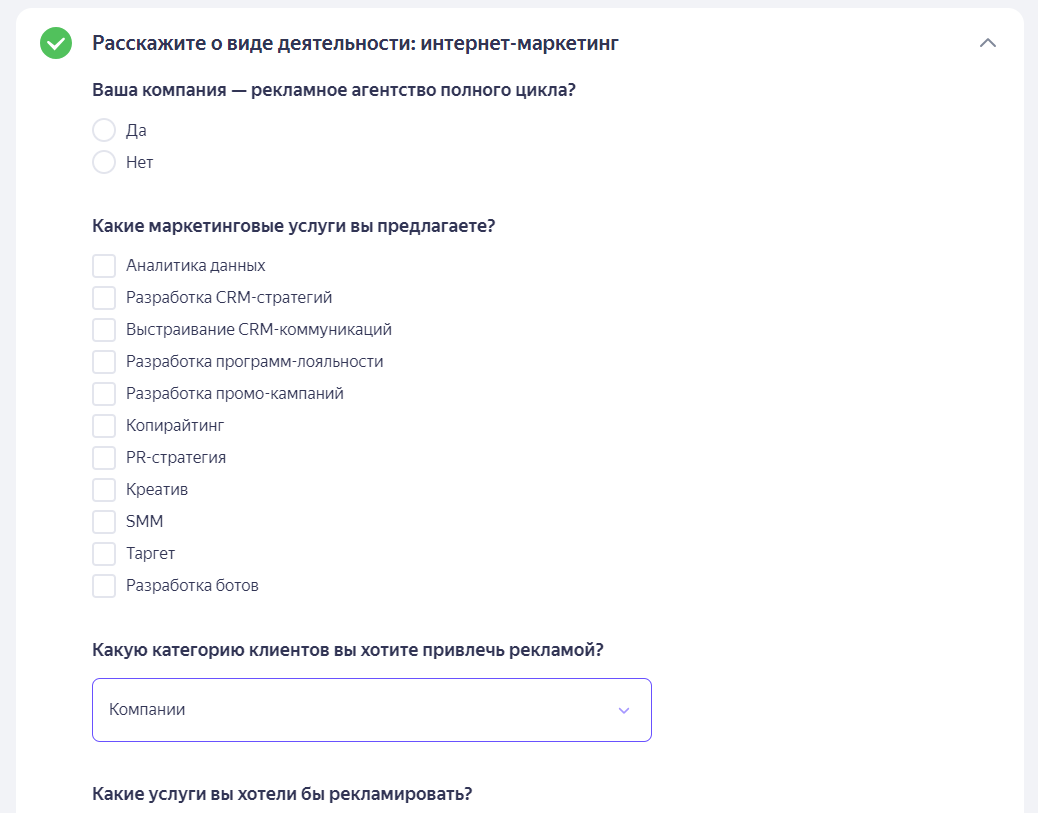
Здесь можно также загрузить фотографии — информационные…
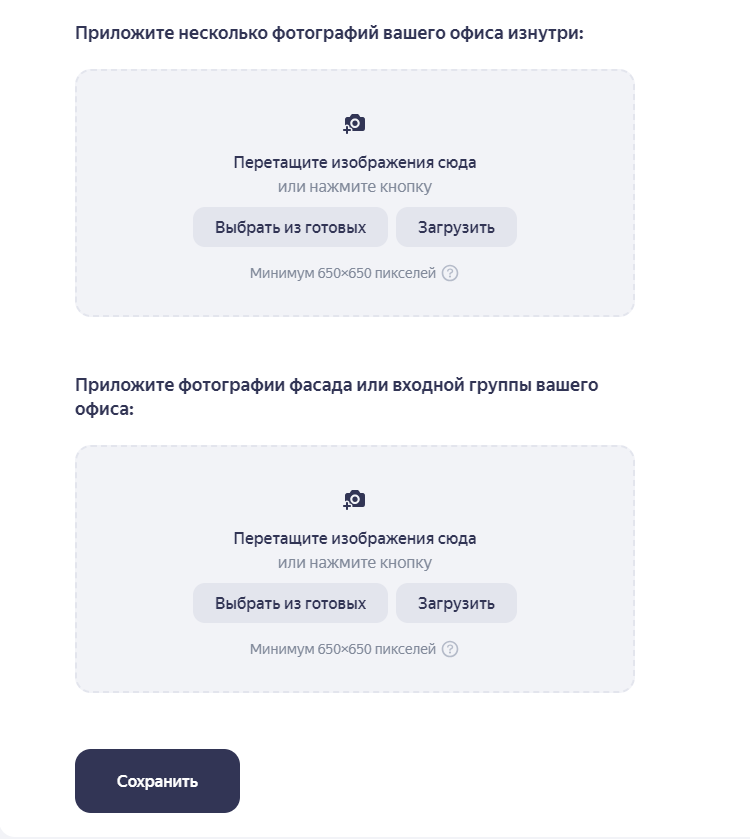
...и рекламные.
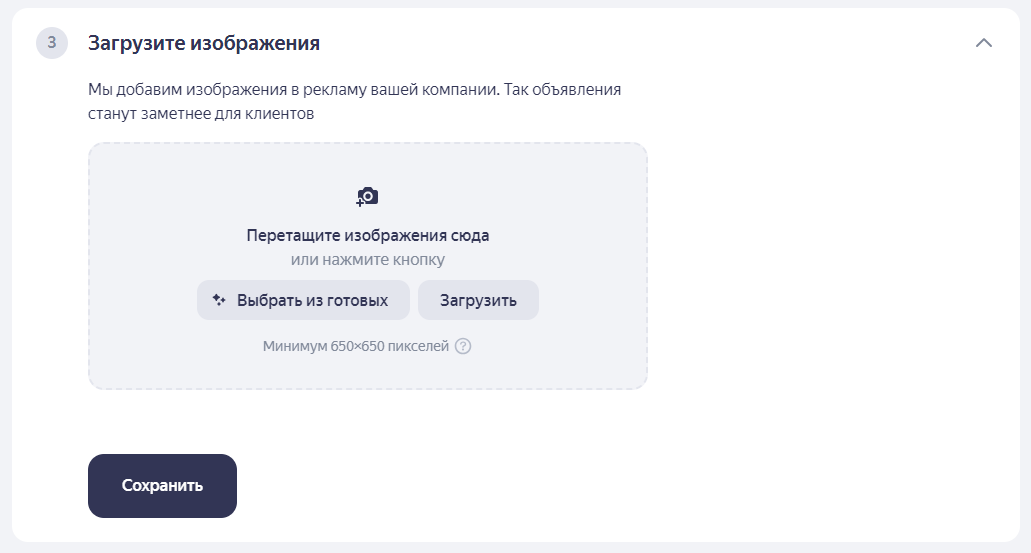
Добавьте элементы рекламы на вкладке «Материалы». Из них будут созданы объявления, которые Яндекс Бизнес покажет на площадках. Здесь можно указать и загрузить:
- Товары и услуги. Они будут показываться в объявлениях заинтересованным пользователям. Можно сделать это вручную — указать для каждого категорию, название, описание, ссылку, цену и изображение. Либо настроить YML-фид.
- До 20 текстовых объявлений. Можно добавить название объявления, заголовок и текст — или сгенерировать их.
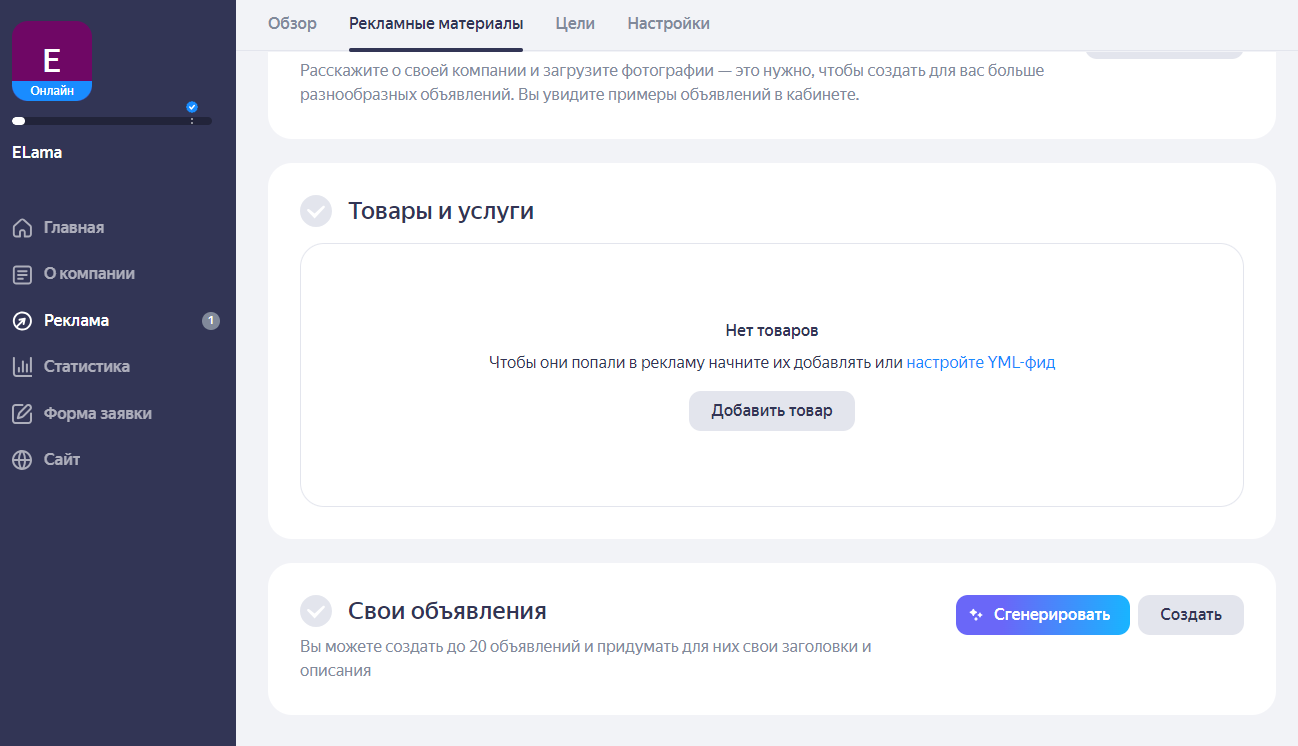
На вкладке «Настройки» уточните географию показов и укажите подменный номер.
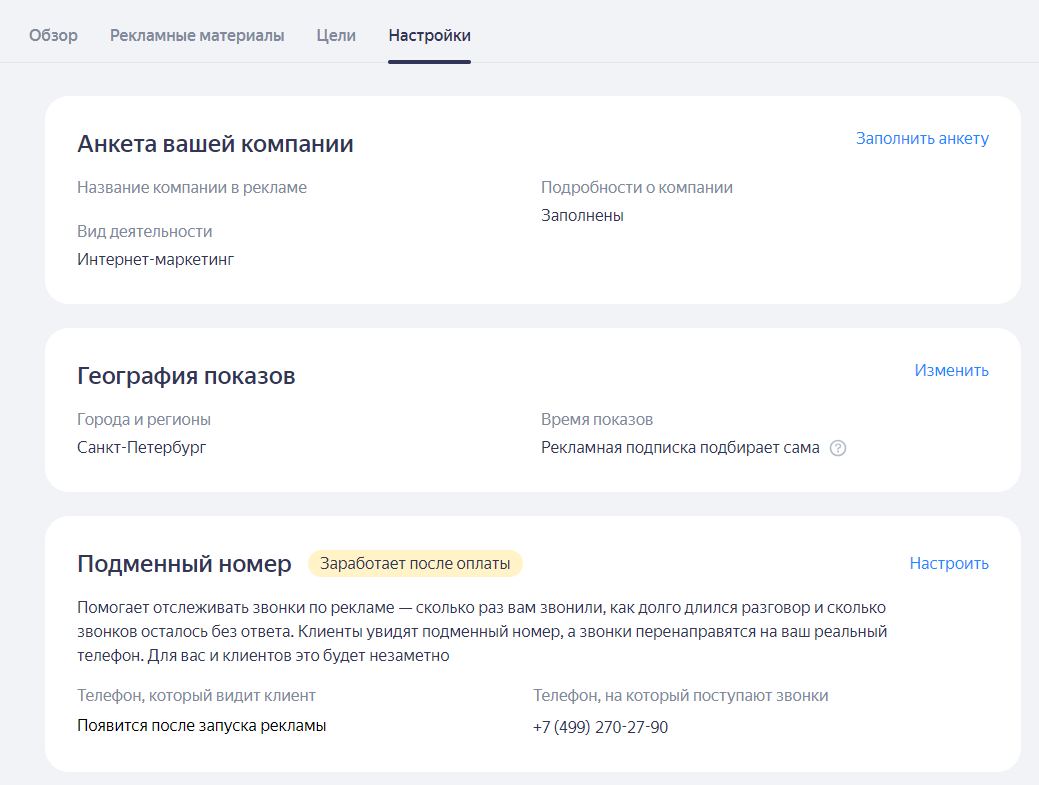
Во вкладке «Цели» вы сожете выбрать счетчик Яндекс Метрики и указать целевые действия, актуальные для вашего бизнеса. Тогда система будет показывать объявления пользователям, которые с более высокой вероятностью выполнят указанное действие. О том, как настраивать цели в Метрике, мы рассказывали в другом материале блога.
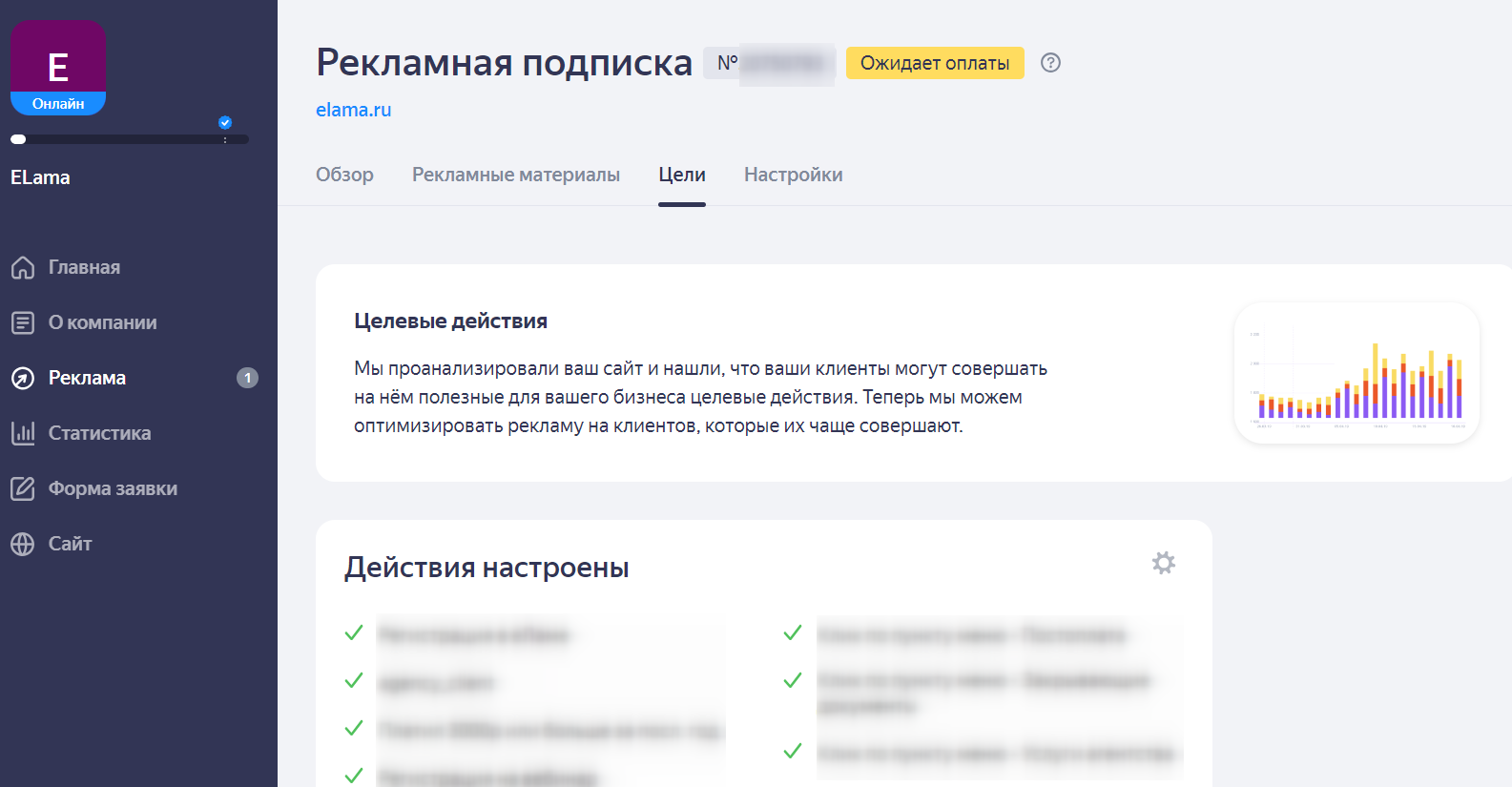
Если рекламируете Telegram-канал
Для рекламы канала также нужно заполнить анкету: указать виды деятельности компании…
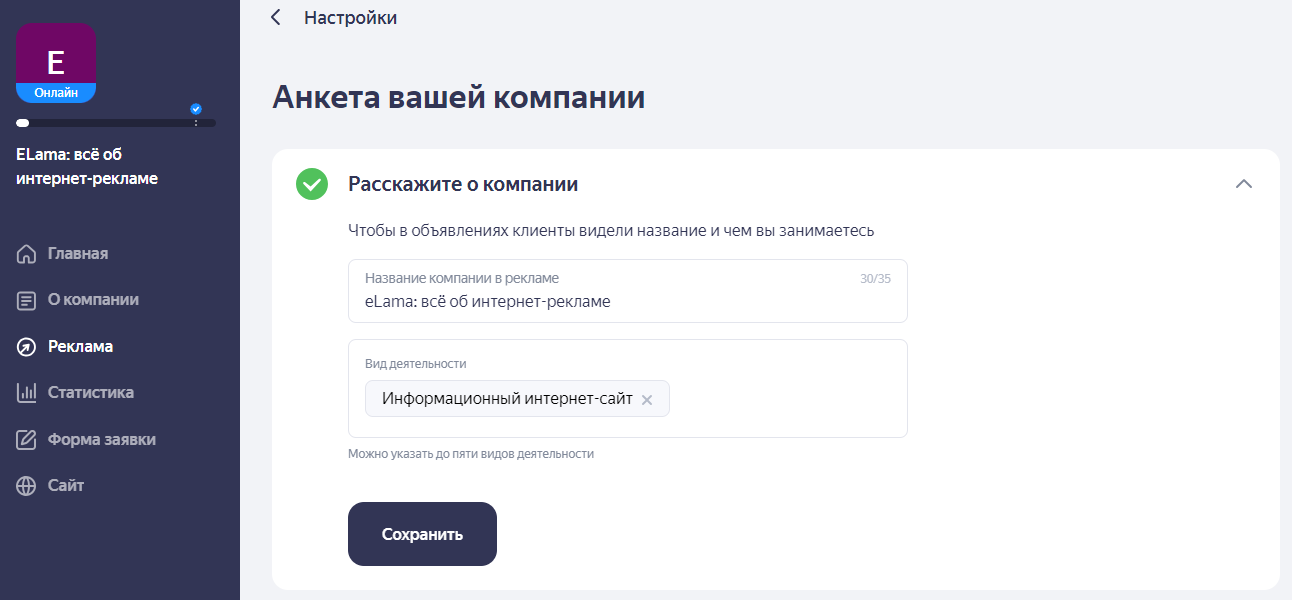
…и добавить рекламные изображения.
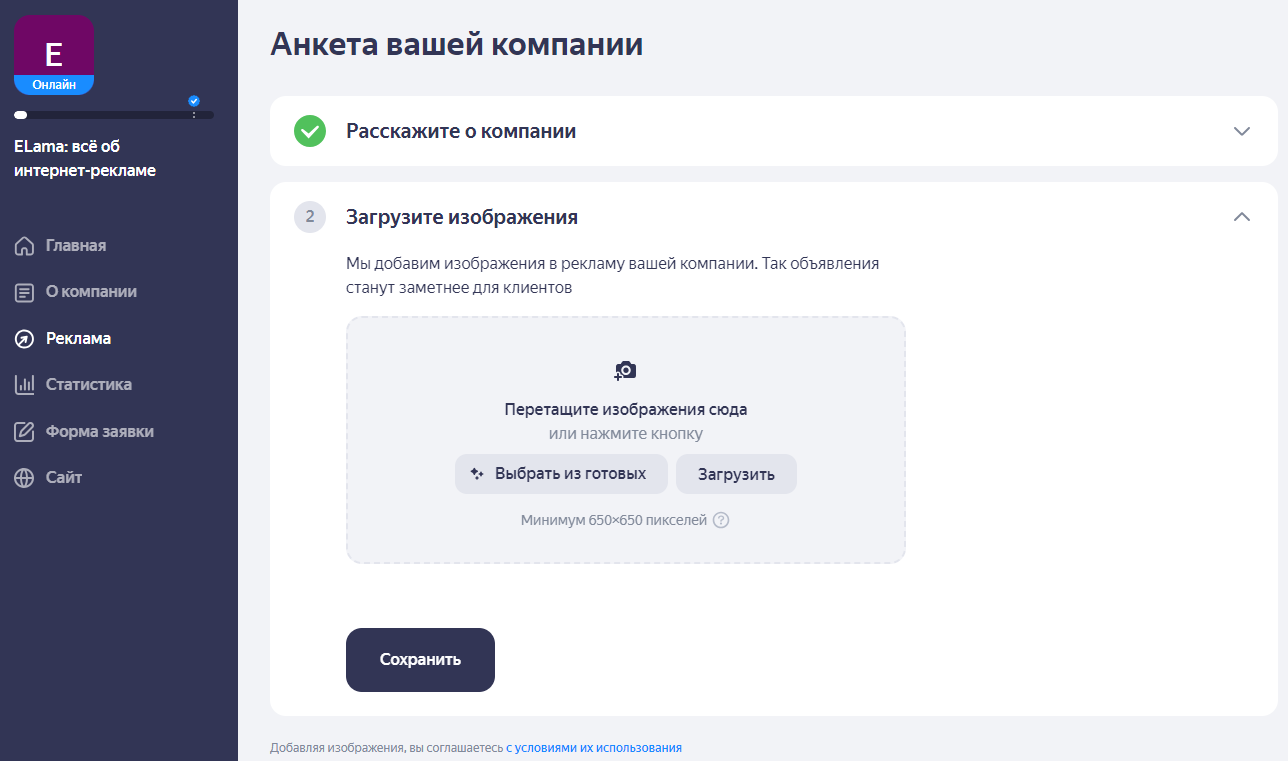
Также нужно добавить посты для рекламы — система подгрузит посты из канала, здесь можно будет их отредактировать. Кликните по переключателю, если хотите, чтобы новые посты автоматически добавлялись в кампанию.
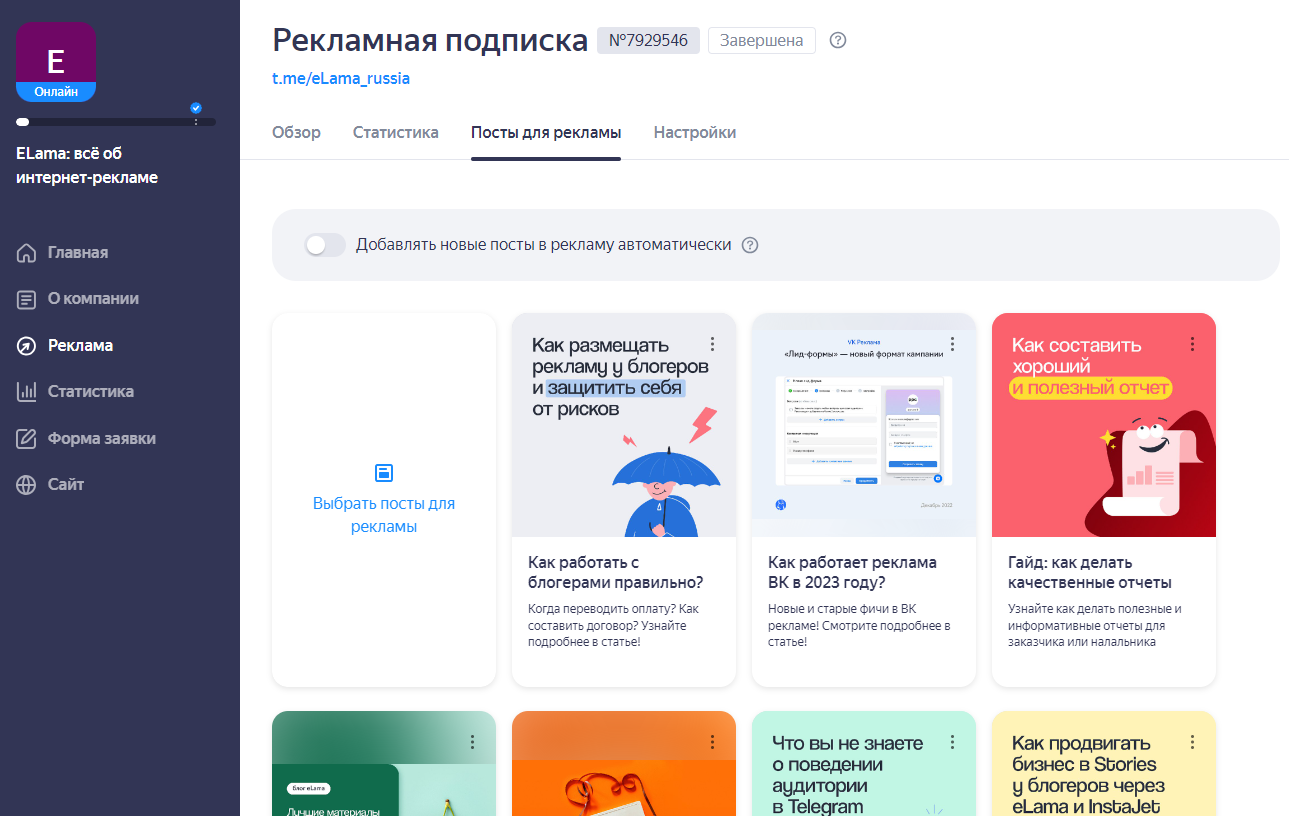
После добавления рекламных материалов
Вернитесь в аккаунт eLama, чтобы перевести деньги и запустить рекламную кампанию из интерфейса сервиса. Запуск доступен на вкладке «Аккаунты» — «Яндекс Бизнес», выбираем рекламную кампанию и нажимаем кнопку «Запустить».
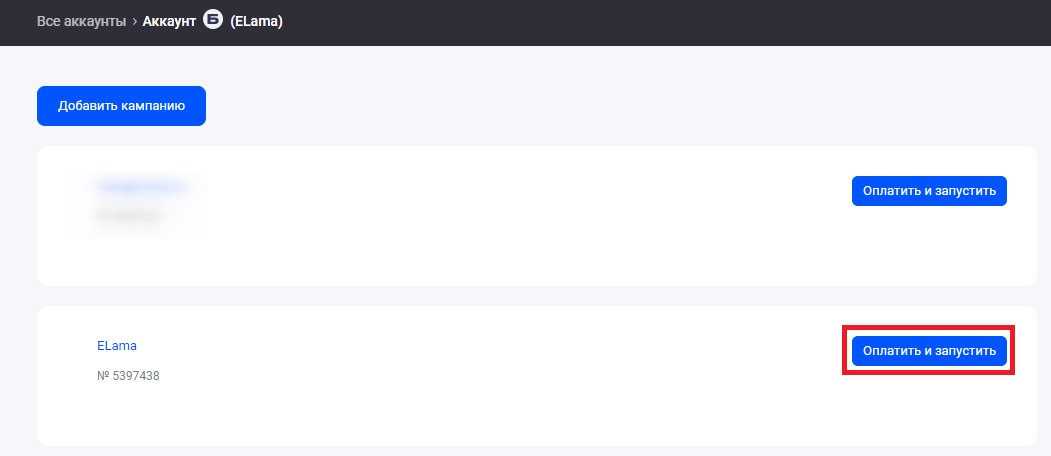
Шаг 4. Пополняем баланс eLama и запускаем рекламу
Теперь надо пополнить баланс в eLama на нужную сумму, перевести деньги на аккаунт Яндекс Бизнеса в eLama и запустить кампанию. Пополнить баланс eLama можно от юридического или физического лица.
Оплата Приоритетного размещения и оплата Рекламной подписки в интерфейсе eLama будут немного отличаться.
Если оплачиваете Приоритетное размещение
Стоимость размещения в Яндекс Бизнесе определяется автоматически и зависит от срока работы кампании, региона, вида деятельности и количества потенциальных клиентов, которых, по оценке Яндекса, может привести вам реклама, а также их стоимости клиента. Клиентами считаются пользователи, которые взаимодействуют с карточкой: кликают на номер телефона, кнопки действия, вызова такси и «Поделиться», строят маршрут до адреса, смотрят вход в офис или панораму, а также добавляют компанию в избранное.
Минимальный срок работы Приоритетного размещения — 90 дней, максимальный — 360. В интерфейсе отметьте нужный период.
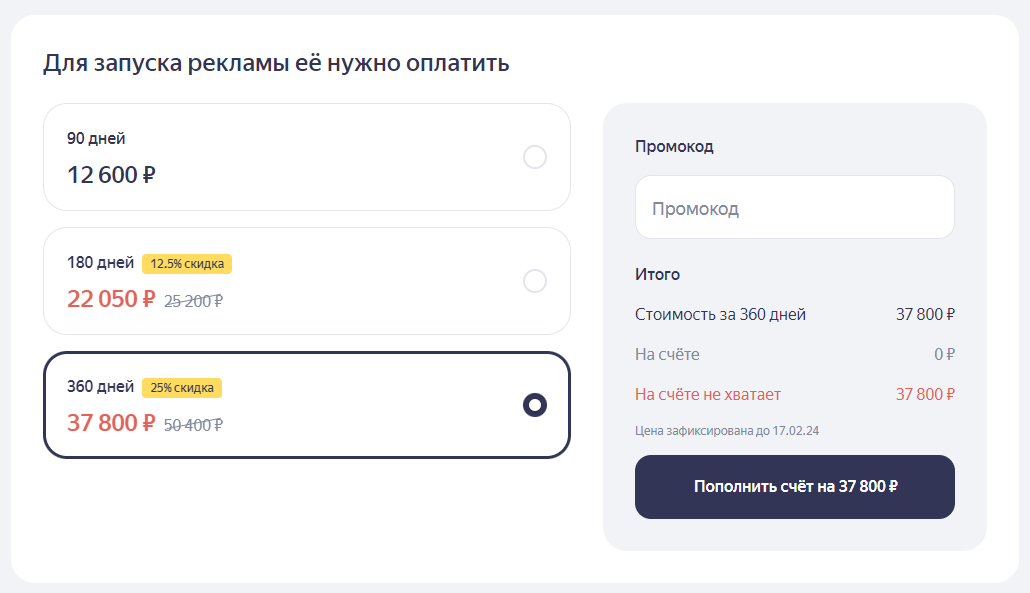
Если на счете в eLama достаточно денег, то для оплаты размещения нажмите на кнопку «Пополнить баланс» на третьем шаге запуска рекламной кампании.
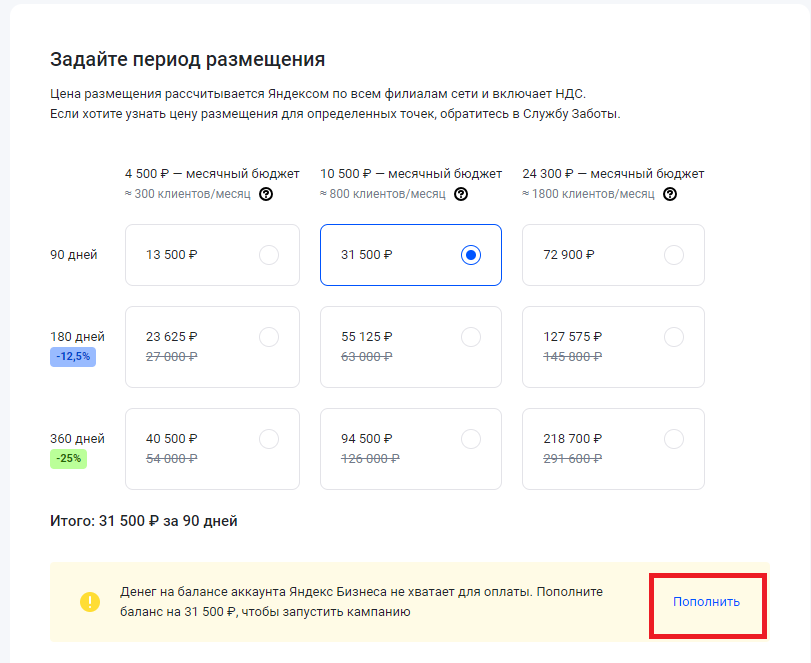
Перевод денег на аккаунт Яндекс Бизнеса займет около часа. Когда средства будут зачислены в аккаунт, станет доступна кнопка «Перейти к оплате». Нажимаем на нее и оплачиваем кампанию.
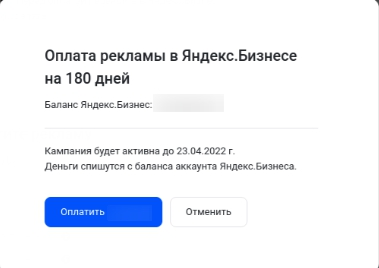
Вы увидите информацию об успешной оплате.
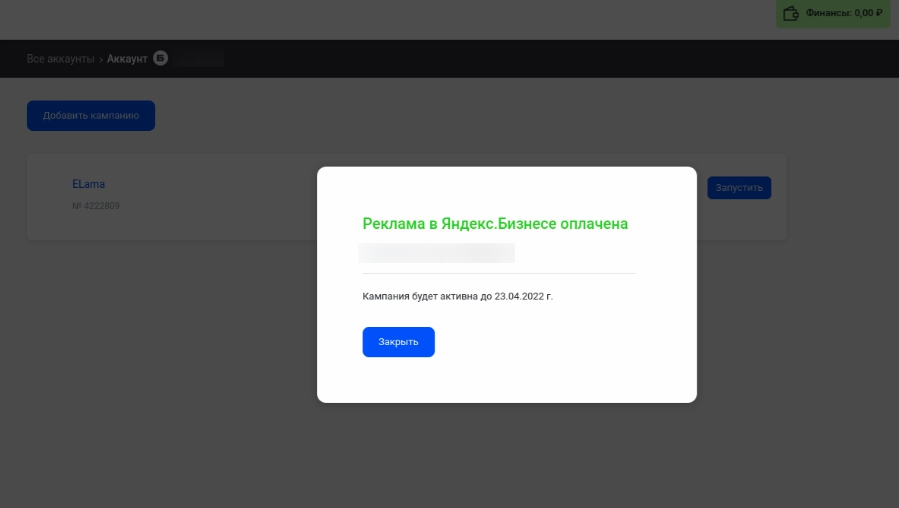
Останется лишь запустить кампанию.
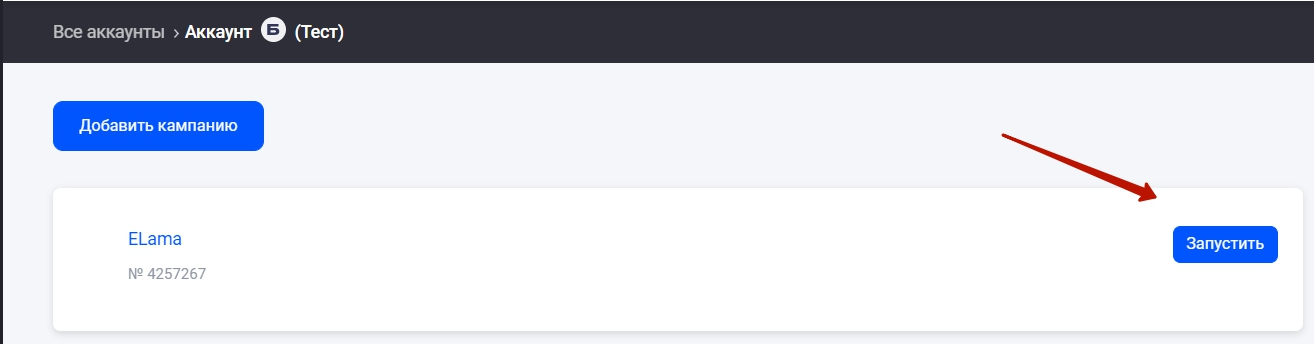
Готово. Кампания запущена — карточка организации станет привлекательнее на Картах и в Навигаторе.
Если оплачиваете Рекламную подписку
Узнать стоимость Рекламной подписки можно на последнем шаге создания кампании. Чтобы вернуться к нему, зайдите на вкладку «Аккаунты» — «Яндекс Бизнес» в кабинете eLama.
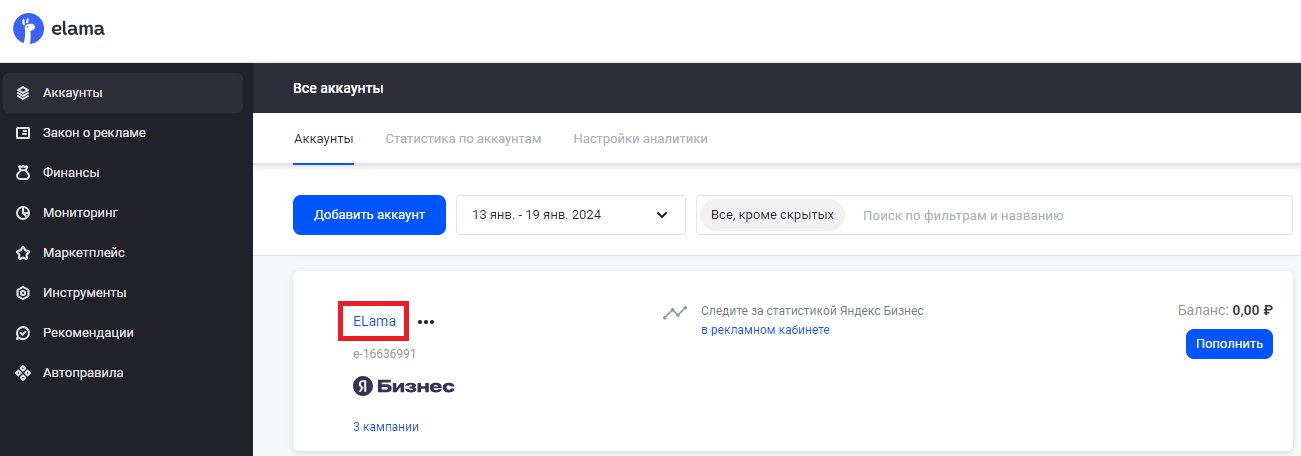
Нажимаем на логин аккаунта и проваливаемся на уровень кампаний. Здесь увидим название и номер рекламной кампании. Рядом будет кнопка «Запустить», нажимаем на нее.
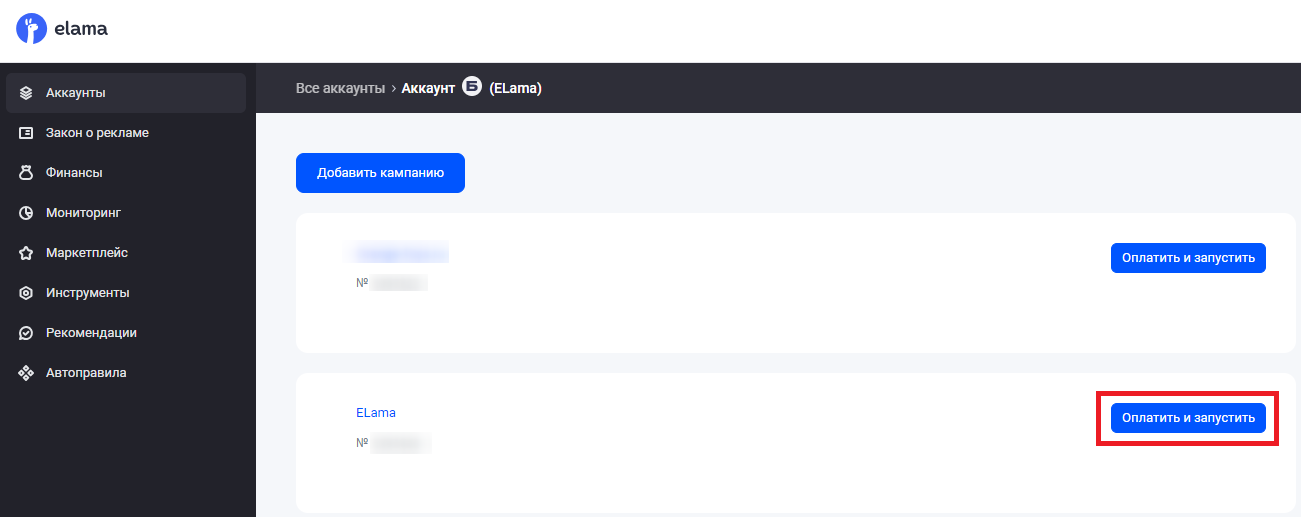
Теперь нужно выбрать бюджет и период размещения. Бюджет можно выбрать минимальный, оптимальный и максимальный. Период размещения — на 90, 180 и 360 дней. От этих настроек зависит стоимость размещения.
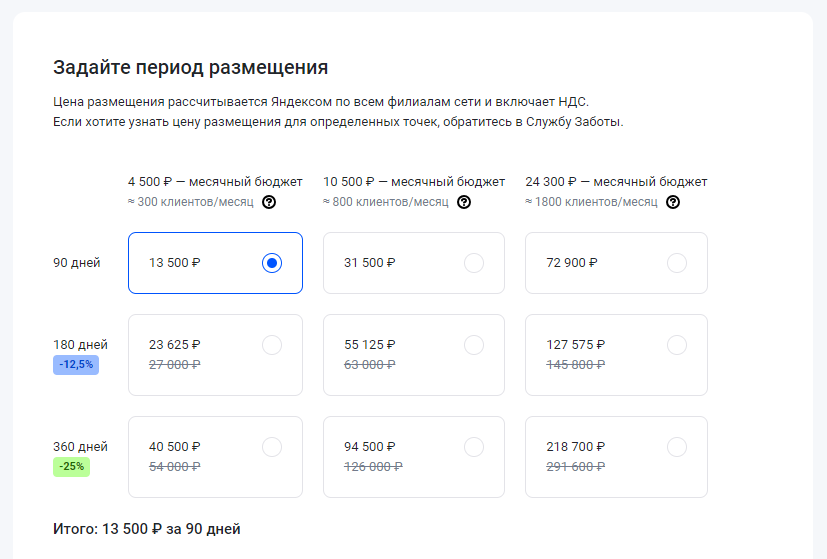
После выбора бюджета и периода переводим с баланса eLama на баланс аккаунта в Яндекс Бизнесе необходимую для запуска сумму.
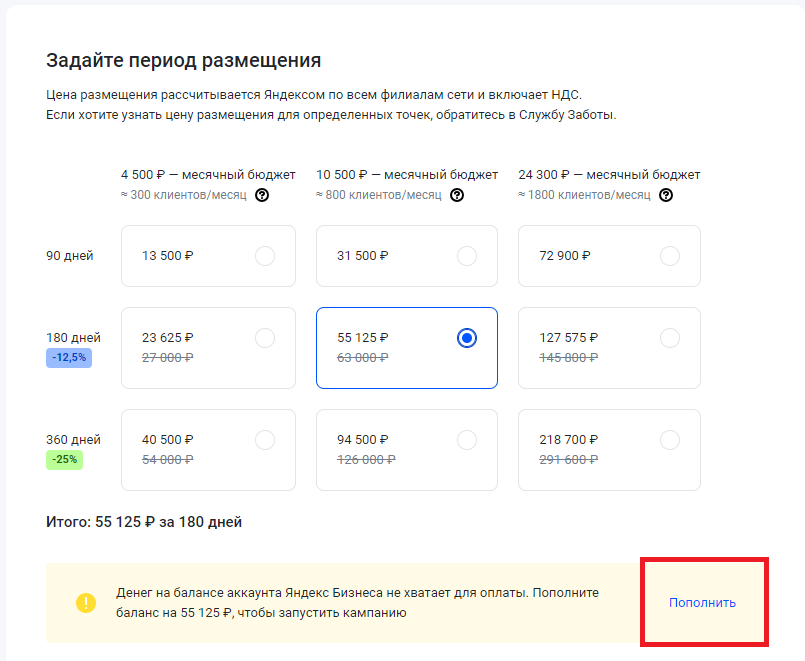
Перевести можно от 300 руб. до 1 млн. Если стоимость размещения больше 1 млн руб., нужно сделать несколько переводов.
Деньги поступают в течение часа. После пополнения кнопка «Перейти к оплате» станет активной, и вы сможете оплатить и запустить кампанию.
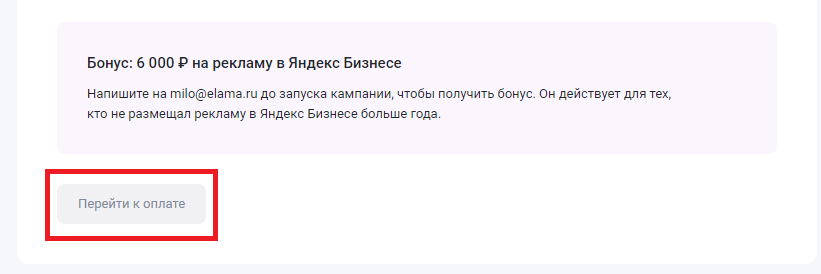
Нажимаем «Перейти к оплате» — «Оплатить».
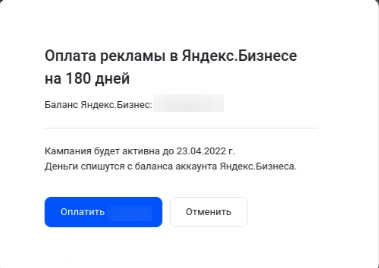
Теперь кампания оплачена и готова к запуску.
Аналитика продвижения в Яндекс Бизнесе
Для карточки организации Яндекс Бизнес автоматически создаст счетчик Метрики. С его помощью будут собираться данные по взаимодействию пользователей с вашей организацией. Данные можно анализировать в самом аккаунте Яндекс Бизнеса в разделе «Статистика».
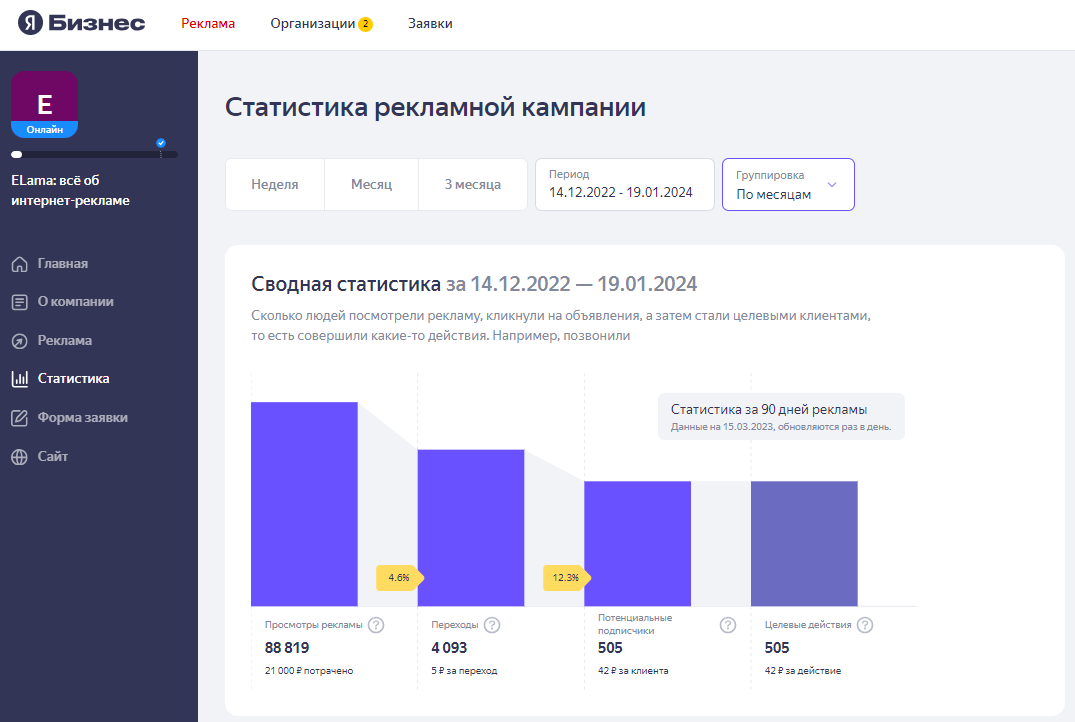
В разделах «На картах» и «Геовизор» доступны такие данные:
- количество запросов по рубрике;
- сервисы Яндекса, в которых пользователи искали карточку организации, и источники перехода, например, запросы на картах, карточка другой компании или метки;
- количество прямых переходов и дискавери (переходы, совершенные пользователями, когда они не искали вашу организацию, но перешли в ее карточку);
- место среди компаний того же вида деятельности в радиусе 1 км;
- статистика по действиям пользователей на сайте.
При подключении Рекламной подписки для сайта статистика будет собираться в рекламной кампании на вкладке «Статистика». Данные, собранные там, зависят от добавленных рекламных материалов и параметров кампании. Например, если при настройке размещения вы указали счетчик Метрики и выбрали нужные целевые действия, информация по достижению целевых действий появится в статистике кампании.
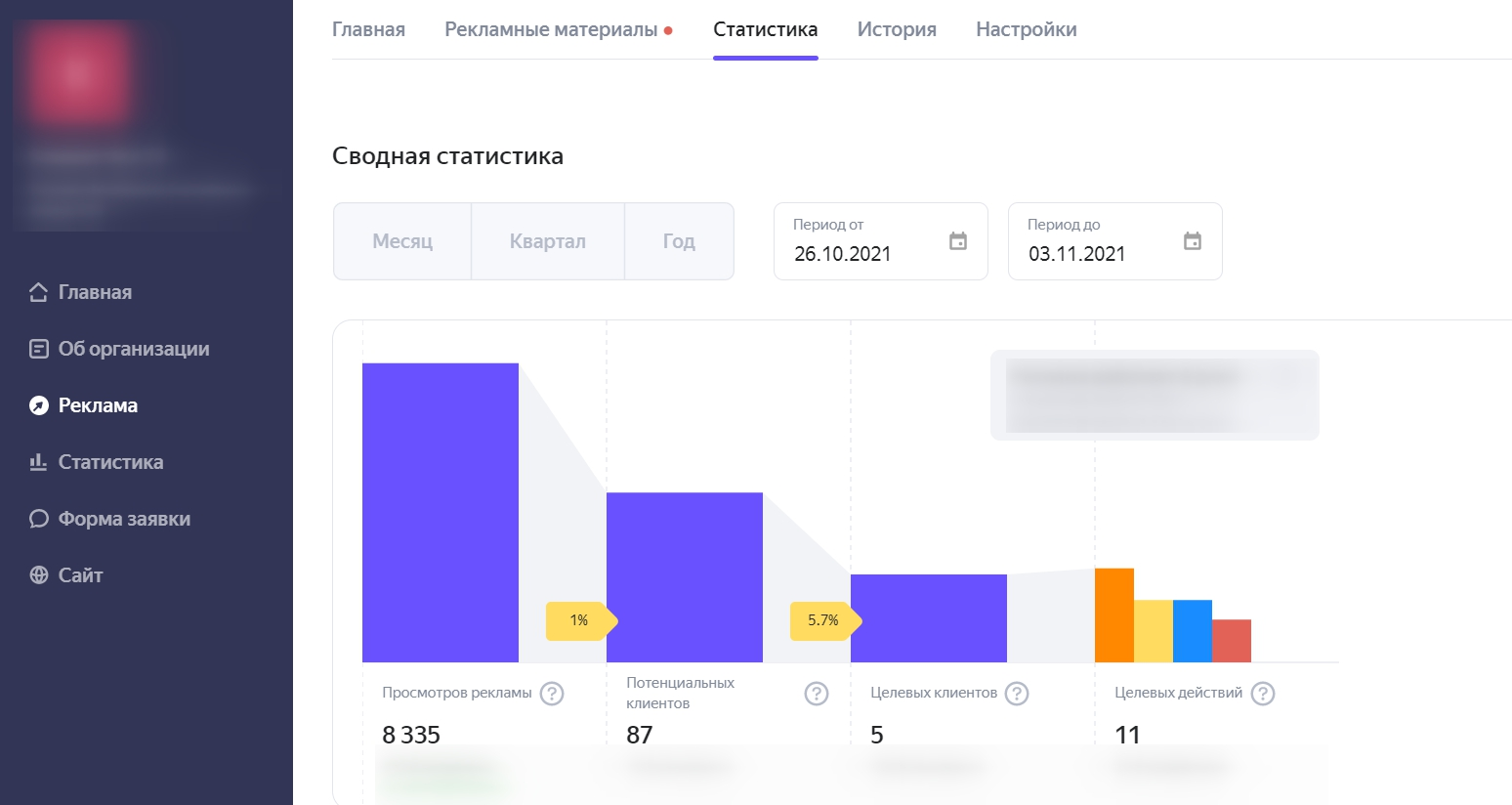
Как работать с Яндекс Бизнесом после создания карточки и запуска рекламы
Яндекс Бизнес — онлайн-каталог, в котором можно бесплатно разместить информацию об организациях и компаниях. А для увеличения охвата карточки компании доступны рекламное продвижение. Мы разобрали первые шаги: создание профиля организации и настройку кампаний. Чтобы бесплатное и платное размещение приносило хорошие результаты, следуйте рекомендациям:
- следите за актуальностью информации в карточке организации: обновляйте график работы в праздники и выходные, публикуйте новости и спецпредложения, при необходимости изменяйте контакты для связи и адрес;
- отслеживайте отзывы и рейтинг компании: конструктивно отвечайте на негативные отклики, благодарите за положительные и, если карточка приводит к вам клиентов, подумайте над бонусами за отзывы в картах;
- в рекламных кампаниях периодически меняйте материалы: тексты объявлений, изображения, добавляйте актуальные акции.
- анализируйте эффективность продвижения: отслеживайте, какие источники приносят вам больше переходов и как чаще всего взаимодействуют пользователи с вашей карточкой, на основе данных принимайте решение о подключении или отключении каналов.
Успешного продвижения!